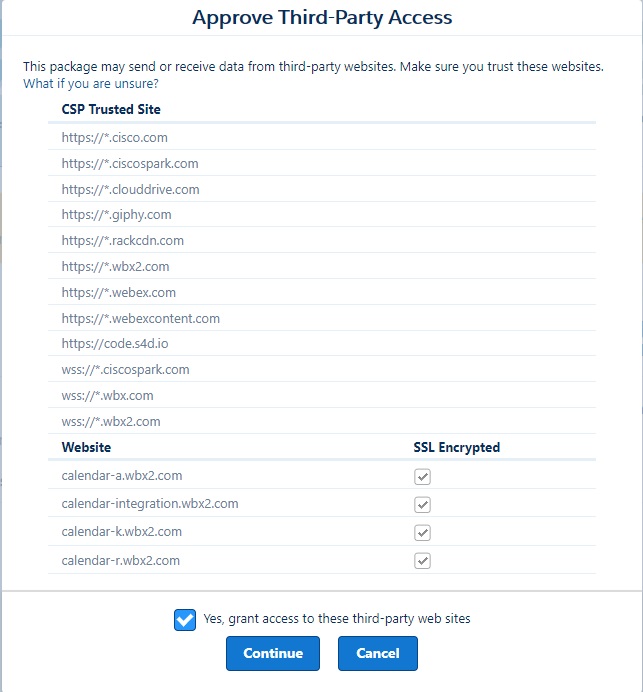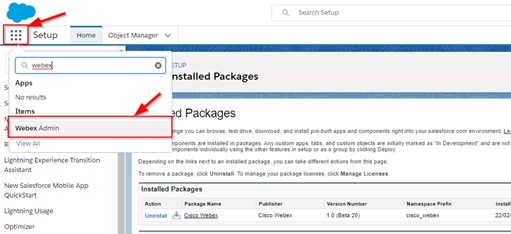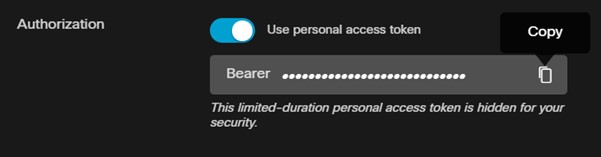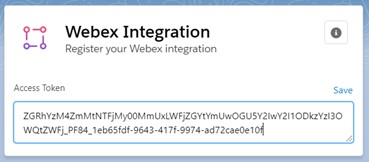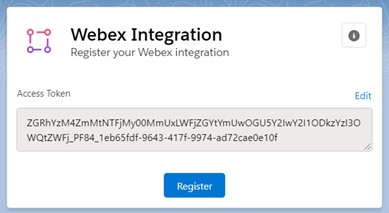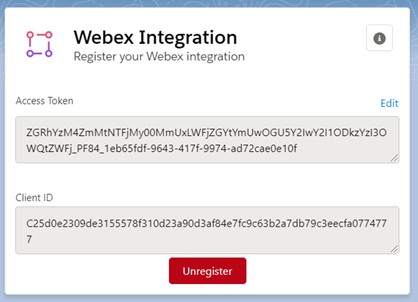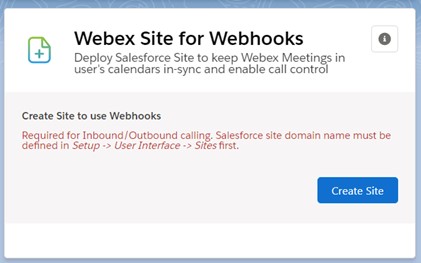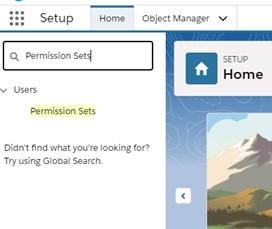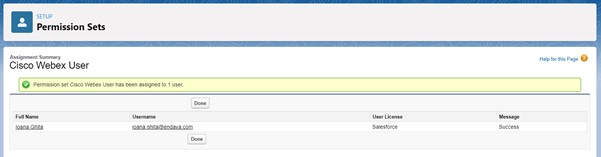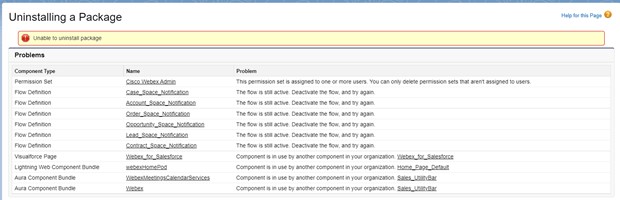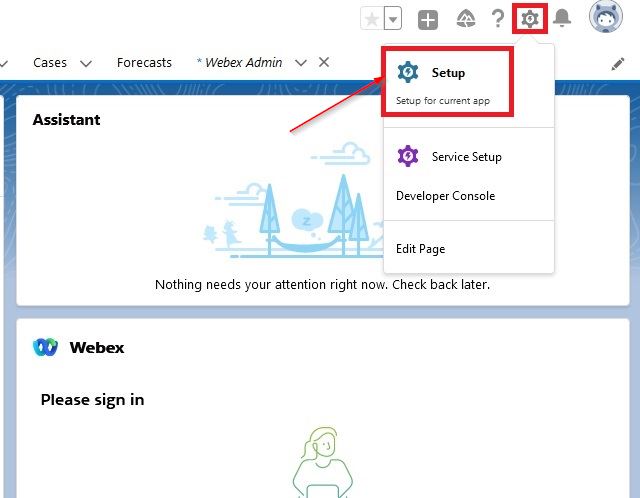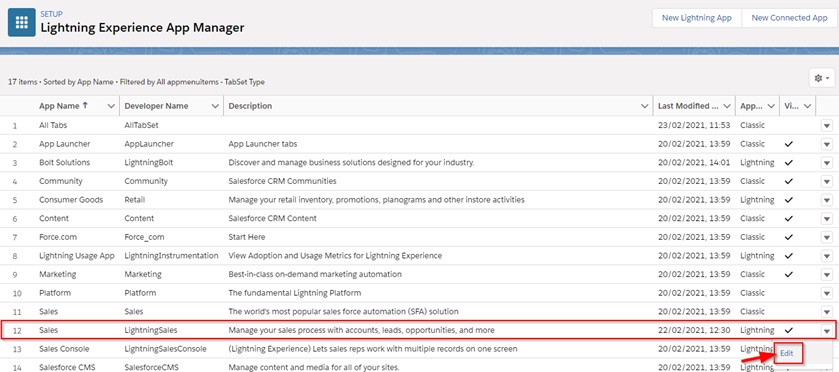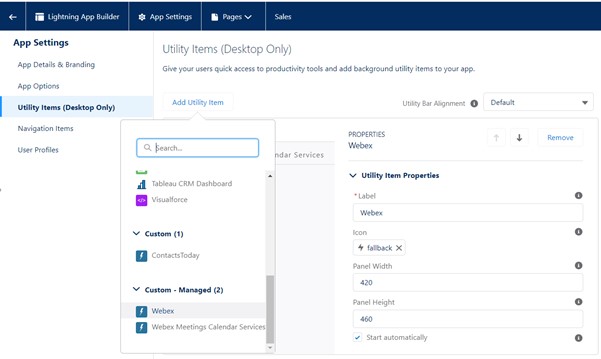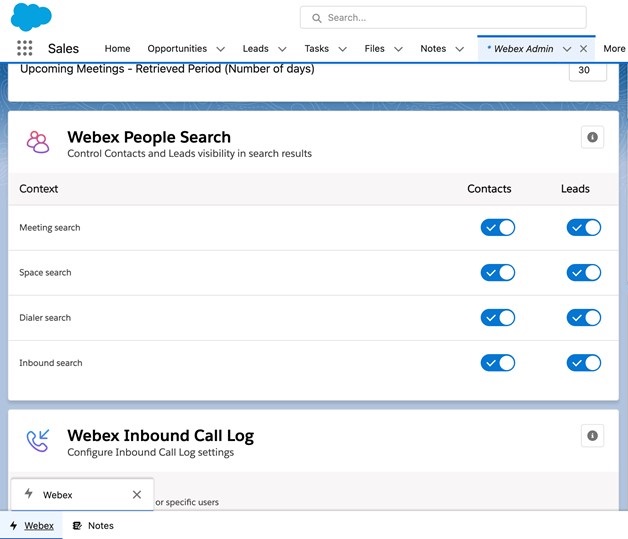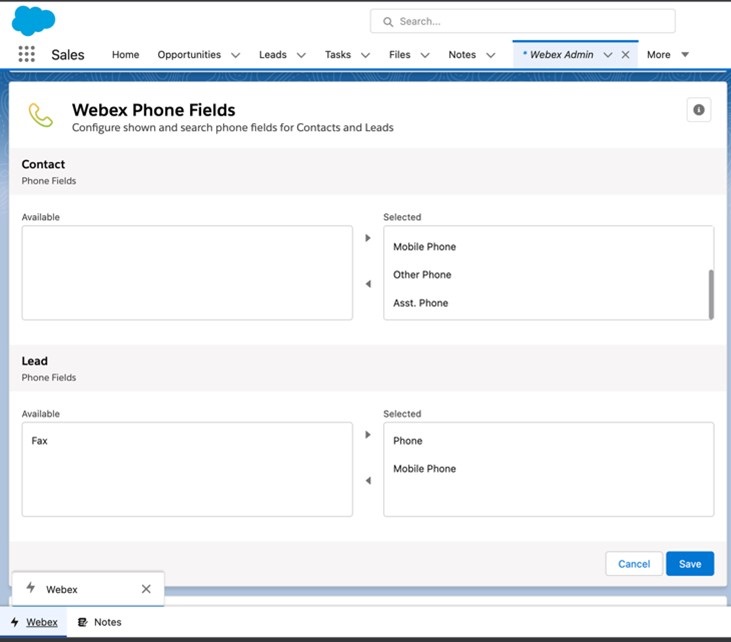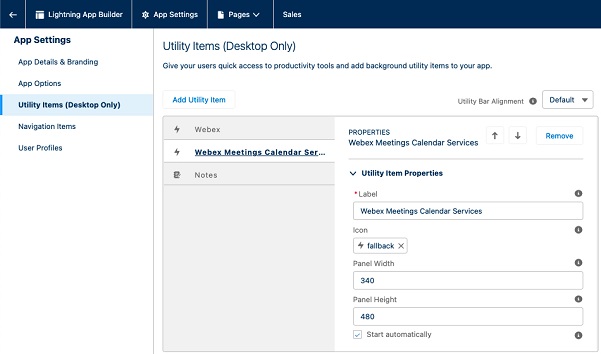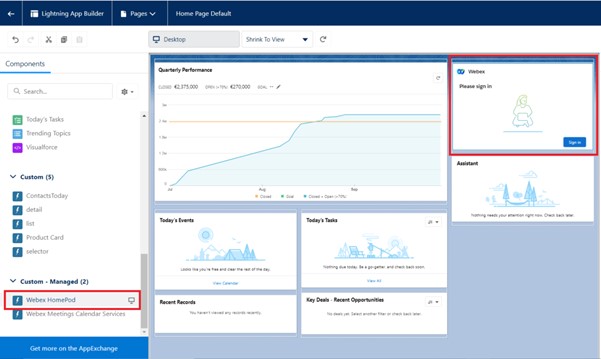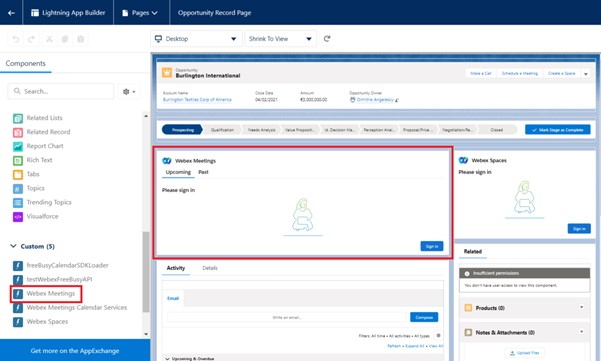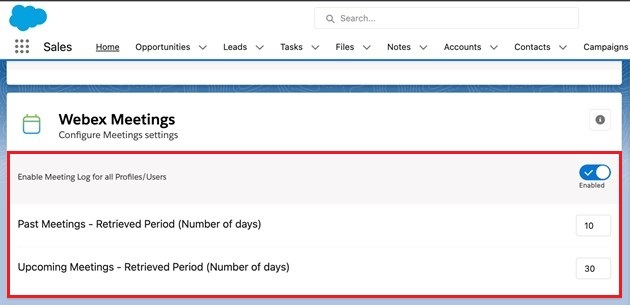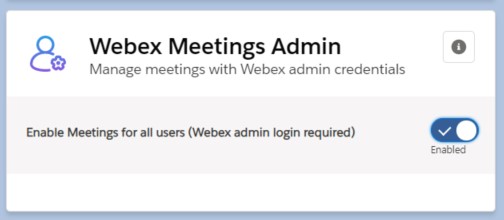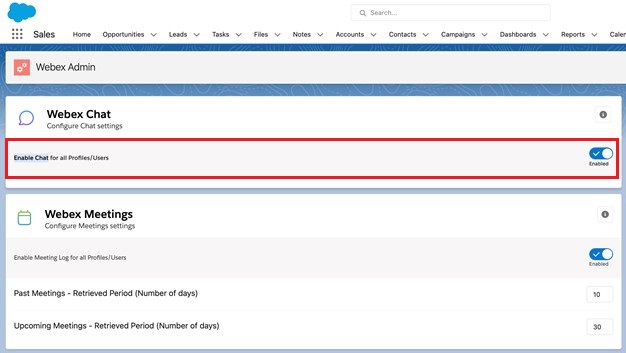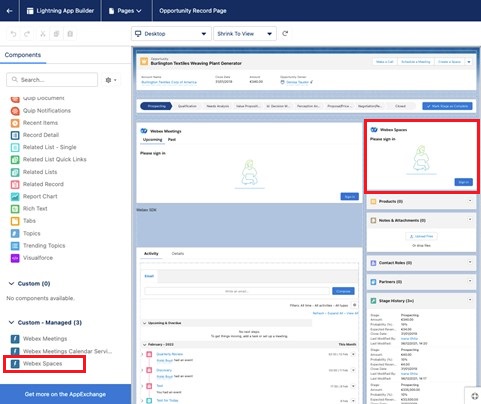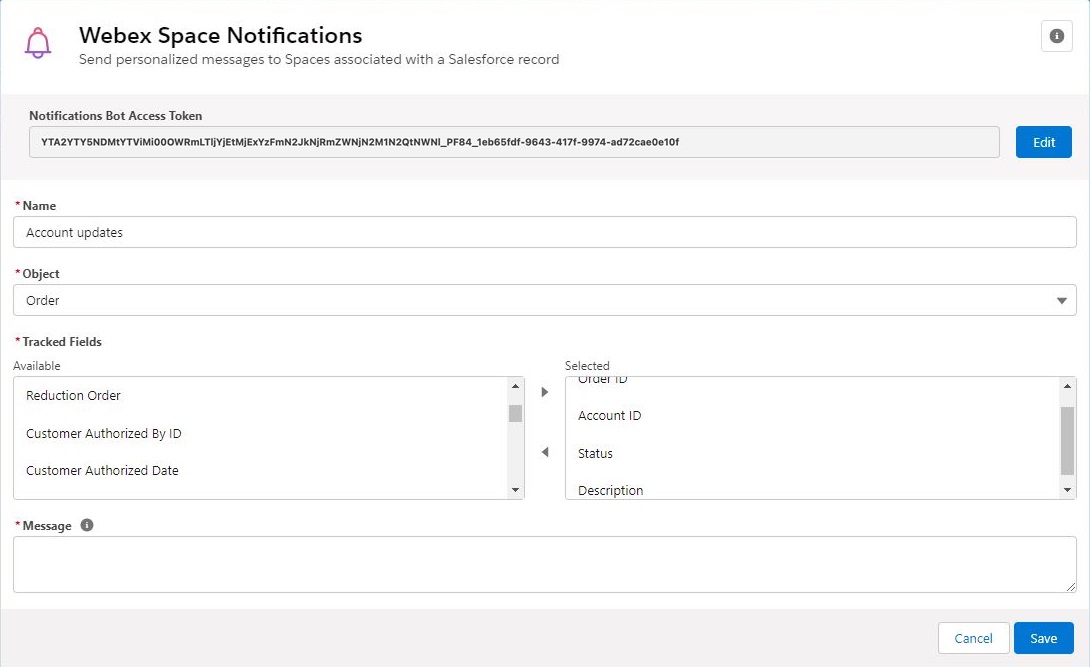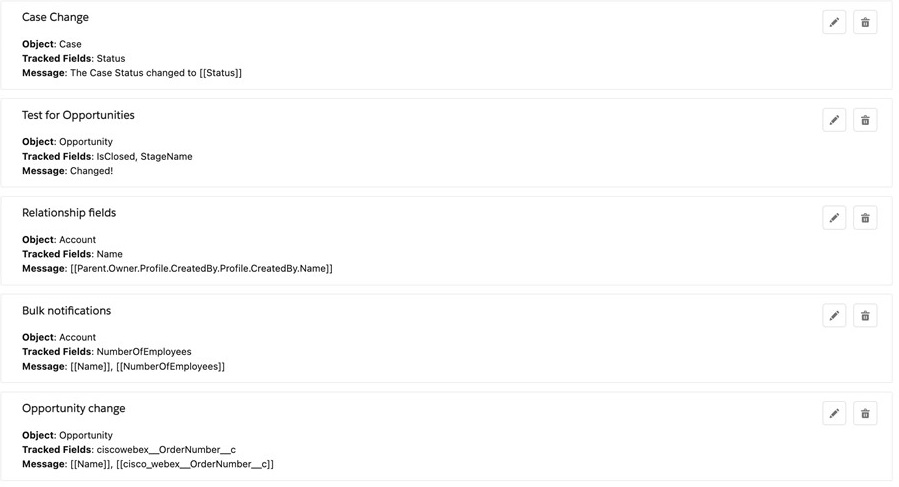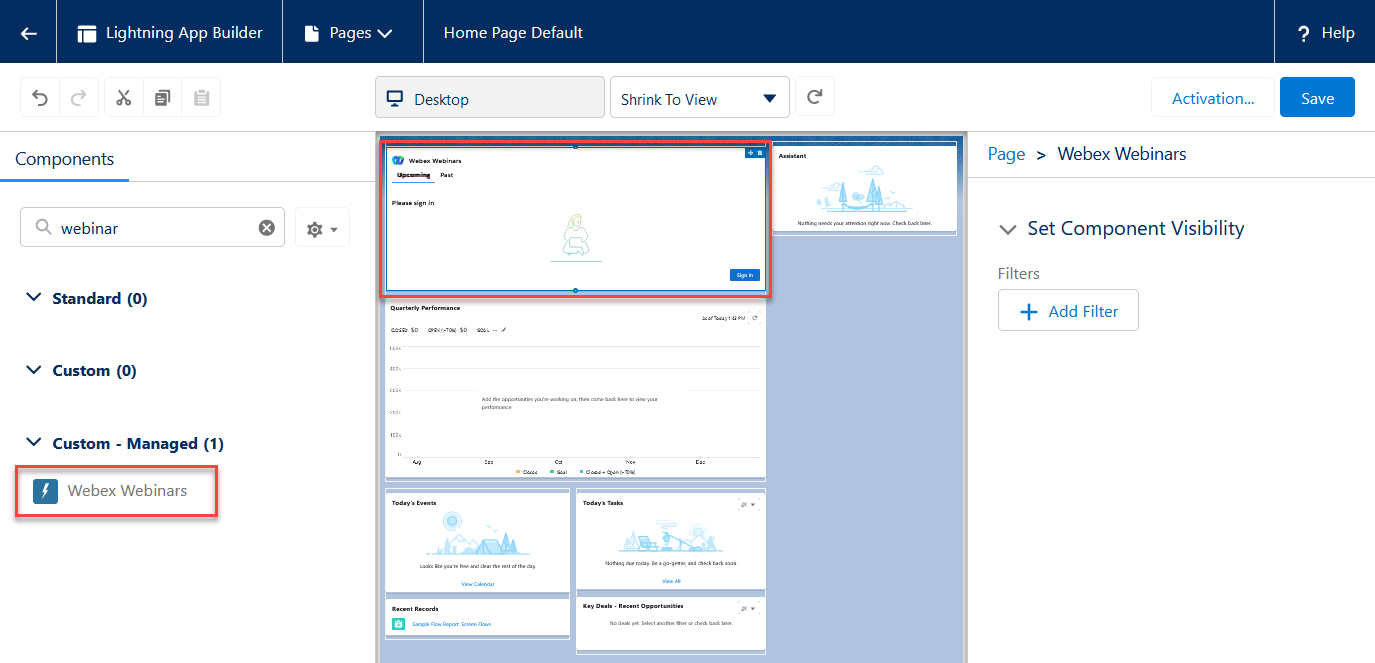שילוב Salesforce עם יישום Webex
בעת הגדרת שילוב אפליקציית Webex עבור Salesforce, המשתמשים שלך יכולים להתקשר, לשלוח הודעות ולהיפגש מתוך רשומת Salesforce . אינטגרציה זו ממזערת החלפת הקשר כך שהצוותים שלכם יכולים להיות פרודוקטיביים יותר.
-
שיחה— התקשרו לאנשי קשר רלוונטיים ברשומת Salesforce, חייגו כל מספר באמצעות החייגן הגלובלי או קבלו שיחות נכנסות.
-
הודעה— יצירה וניהול של מרחבים המשויכים לאובייקט Salesforce. השתמש בהודעות במקום כדי לצרף תוכן להודעה ולגשת לתוכן שטח קודם.
-
פגישה- ניהול פגישות מבלי לצאת מ-Salesforce. תזמן פגישות והצטרף אליהן בלחיצה אחת, ושייך מידע רלוונטי על הפגישות לאובייקט Salesforce.
עיין במדריכים הבאים לקבלת מידע נוסף על הגדרת חלק מהתכונות העיקריות הזמינות בשילוב אפליקציית Webex עבור Salesforce:
- הפעלת תכונות שיחות נכנסות ב- Salesforce
- הפעלת תכונות שיחות יוצאות בסיילספורס
- מתן אפשרות לתכונות שיתוף פעולה בהזדמנויות ב- Salesforce
- הפעלת הודעות שטח Webex בסיילספורס
הקפד לבדוק גם את סרטוניההדרכה שלנו. הכנו סרטונים המכסים את כל ההיבטים של שילוב Salesforce עם אפליקציית Webex.
שינויים והכרזות חשובים בנוגע לשילוב Webex עבור Salesforce.
שינויים בתהליך ההרשאה
זרימת ההרשאה של Webex Salesforce השתנתה מגרסה 1.19.0 כדי להפחית את מורכבות הניהול. כדי לעדכן הגדרות הרשאה קיימות, תצטרכו:
- הסר את כל אפליקציות Webex Connected הקיימות מ-Salesforce.
- הסר את כל האישורים בעלי השם.
- הסר את ספק ההרשאה הקיים.
- צור אפליקציית Webex Connected חדשה.
לפני שתמשיך, ודא שאתה עומד בדרישות המוקדמות הבאות:
- המשתמש שמבצע את ההתקנה חייב להיות מנהל מערכת בארגון Salesforce שבו האינטגרציה תותקן.
-
שילוב זה דורש מינימום של מהדורה ארגונית של Salesforce. ראה מהדורות Salesforce לקבלת מידע נוסף.
- על הארגון להגדיר את Webex עם הרישיונות הנכונים עבור הפונקציונליות הנדרשת, כולל העברת הודעות, פגישות ושיחות.
- כל המשתמשים המשתמשים באינטגרציה חייבים להיות בעלי גישת Salesforce ורישיונות Salesforce הנדרשים.
- כל המשתמשים חייבים להיות בעלי רישיונות Webex הנדרשים על מנת להשתמש בפונקציונליות ספציפית של Webex כגון Webex Meetings ו-Webex Calling מתוך Salesforce.
CUCM ו-Broadworks נתמכים בפונקציונליות חלקית. ראה מגבלות שיחה בכרטיסייה שיחות לפרטים נוספים.
- אינטגרציה זו זמינה עבור Salesforce Lightning.
עליך לפרוס את התחום שלי בארגון שלך אם ברצונך להשתמש ברכיבי Lightning. עיין בתיעוד של Salesforce התחום שלי לקבלת מידע נוסף.
-
עליך לקבוע את תצורת גישת המשתמש לשילובים בארגון שלך.
-
ללא חבילת Pro—כאשר יש לך את מרכז הבקרה הבסיסי, תוכל לבחור לאפשר או למנוע גישה לכל האינטגרציות עבור כל המשתמשים שלך.
-
עם חבילת Pro— עם חבילת Pro, יש לך פונקציונליות מתקדמת לניהול גישה לאינטגרציות עבור משתמשים.
ראה קביעת תצורה של גישת משתמש לשילובים לקבלת מידע נוסף.
-
עבור גרסאות של שילוב Webex Salesforce מאוחרות יותר מ-1.14, ניתן כעת לשדרג באמצעות Salesforce Exchange.
חשוב: אם אתם משתמשים בגרסה ישנה יותר מגרסה 1.14 של החבילה, עליכם להסיר את ההתקנה של החבילה הקיימת ולבצע את השלבים במאמר זה כדי לעדכן לחבילה העדכנית ביותר מ-Salesforce AppExchange. ודא שאתה בוחר באפשרות לשמור נתונים בעת הסרת ההתקנה של חבילות קיימות, כך שקישורים קיימים של חללים ופגישות לאובייקטי Salesforce לא יוסרו. ניתן לשמור נתונים עד 48 שעות לאחר הסרת התקנה.
כדי להתקין את שילוב Webex דרך Salesforce Exchange:
- נווט אל אפליקציית Webex עבור Salesforce ב-AppExchange.
- בחר קבל עכשיו.
- בחר את ה- Connected Org שבו ברצונך להתקין את האינטגרציה.
- התקן את האפליקציה למנהלי מערכת בלבד.
- המשך עם אשר את שילוב Webex בכרטיסייה התקנה וניהול.
לפני שתבצע את שלבי התצורה, תחילה עליך לעבור אל הערות השחרור ולהוריד את הגירסה העדכנית ביותר של חבילתSalesforce של אפליקציית Webex.
דרישות
מהדורת סיילספורס אנטרפרייז
שילוב זה דורש מינימום של מהדורה ארגונית של Salesforce. ראה מהדורות Salesforce לקבלת מידע נוסף.
הדומיין שלי בארגון סיילספורס
עליך לפרוס את התחום שלי בארגון שלך אם ברצונך להשתמש ברכיבי Lightning. עיין בתיעוד של Salesforce התחום שלי לקבלת מידע נוסף.
גישת משתמש במרכז הבקרה
עליך לקבוע את תצורת גישת המשתמש לשילובים בארגון שלך.
-
ללא חבילת Pro—כאשר יש לך את מרכז הבקרה הבסיסי, תוכל לבחור לאפשר או למנוע גישה לכל האינטגרציות עבור כל המשתמשים שלך.
-
עם חבילת Pro— עם חבילת Pro, יש לך פונקציונליות מתקדמת לניהול גישה לאינטגרציות עבור משתמשים.
ראה קביעת תצורה של גישת משתמש לשילובים לקבלת מידע נוסף.
התקשרות
-
Webex Calling נתמך באופן מלא עבור שיחות נכנסות ויוצאות לבקרת שיחות בתוך Salesforce.
-
התקשרות ב- Webex (CM מאוחד) נתמכת באופן חלקי. רק שיחות יוצאות פותחות חלון קופץ ל-Salesforce. עבור נכנס, אפליקציית Webex מצלצלת אך Salesforce אינה יכולה ליירט את השיחה, ולכן חלון הכניסה הנפתח אינו מופיע.
| 1 |
השתמשו באישורי מנהל המערכת שלכם כדי להיכנס לסביבת Salesforce הייצור שלכם (כתובת ה-URL של ההתקנה מכילה את תת-הדומיין |
| 2 |
בחר התקן עבור מנהלי מערכת בלבדולאחר מכן בדוק שאני מאשר. לאחר מכן, לחץ על התקן. |
| 3 |
לחץ על כן, הענק גישה לאתריאינטרנט אלה של צד שלישי ולאחר מכן לחץ על המשך מתחת לרשימת האתרים המהימנים של CSP. לקבלת מידע נוסף אודות האתרים המהימנים הנדרשים עבור שירותי Webex, ראה דרישות רשת עבור שירותיWebex. |
| 4 |
לאחר התקנת החבילה, עבור אל הכרטיסיה ניהול Webex ב- Salesforce. השאר את הכרטיסיה Webex Admin פתוחה, מכיוון שתזדקק לה עבור שלבי התצורה המאוחרים יותר. |
לפני שתתחיל
שלבים אלה דורשים גישה לחשבון המפתחים של Cisco ( https://developer.webex.com).
| 1 |
עבור אל הפניהשלי (עיין בתיעוד של קבל את הפרטים שלי לקבלת מידע נוסף) והעתק את אסימון הגישה שלך לקבלת הרשאה.
|
| 2 |
הדבק את אסימון הגישה בשדה אסימון Access בחלון הגדרות שילוב של Webex בדף הניהול של Webex salesforce.com ולאחר מכן לחץ על שמור.
|
| 3 |
לחץ על הירשם.
הודעת הצלחה מופיעה אם השילוב מצליח. עבור מהדורות עיקריות, עליך לרשום את אסימון הגישה שוב ב- Salesforce. |
| 4 |
(אופציונלי) כדי לבדוק את סטטוס האינטגרציה, הזן את אסימון הגישה של אותו משתמש ולאחר מכן לחץ על שמור. באפשרותך לבדוק את מצב השילוב רק באמצעות אסימון גישה השייך לאותו משתמש שבו השתמשת בתחילה. אסימוני גישה שהועתקו מפורטל המפתחים תקפים למשך 12 שעות. החלון הבא מוצג עם מצב השילוב:
|
אם אתה עובד עם Webex עבור Salesforce גרסה 1.18 או גרסה מוקדמת יותר, לפני שתוכל לעבוד עם Webex Calling בתוך Salesforce, תצטרך להגדיר הרשאת Salesforce. עקוב אחר הסעיפים במאמר זה כדי להתחיל לעבוד.
נהלים אלה חלים על לקוחות המשתמשים בגרסה 1.18 וקודמת של שילוב Webex Salesforce. עיין בהוראות המעודכנות עבור גרסאות 1.19 ואילך: הגדר הרשאת Salesforce (גרסה 1.19 ואילך) בכרטיסייה התקנה וניהול.
1. צור אפליקציה מחוברת
כדי ליצור אפליקציה מחוברת חדשה:
- ב הגדרות, חפש את מנהל האפליקציות ולאחר מכן בחר אפליקציה מחוברת חדשה.
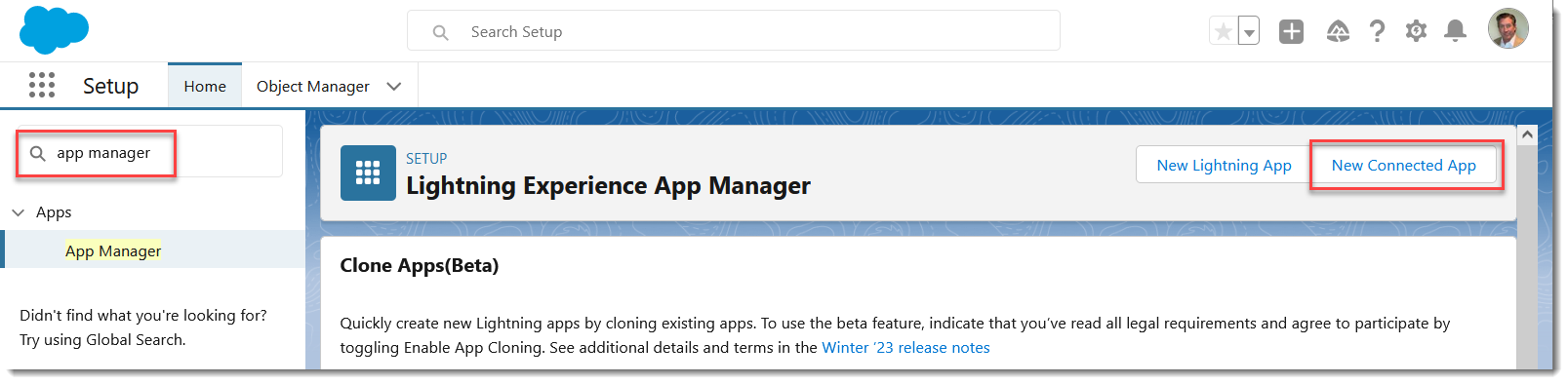
- הזן שם אפליקציה מחוברת , לדוגמה, MyExampleApp.
- הזן כתובת דוא"ל ליצירת קשר .
- סמן הפעל הגדרות OAuth.
- ציין כתובת URL של Callback מסוג placeholder (נעדכן אותה בהמשך), לדוגמה,
https://localhost/placeholder.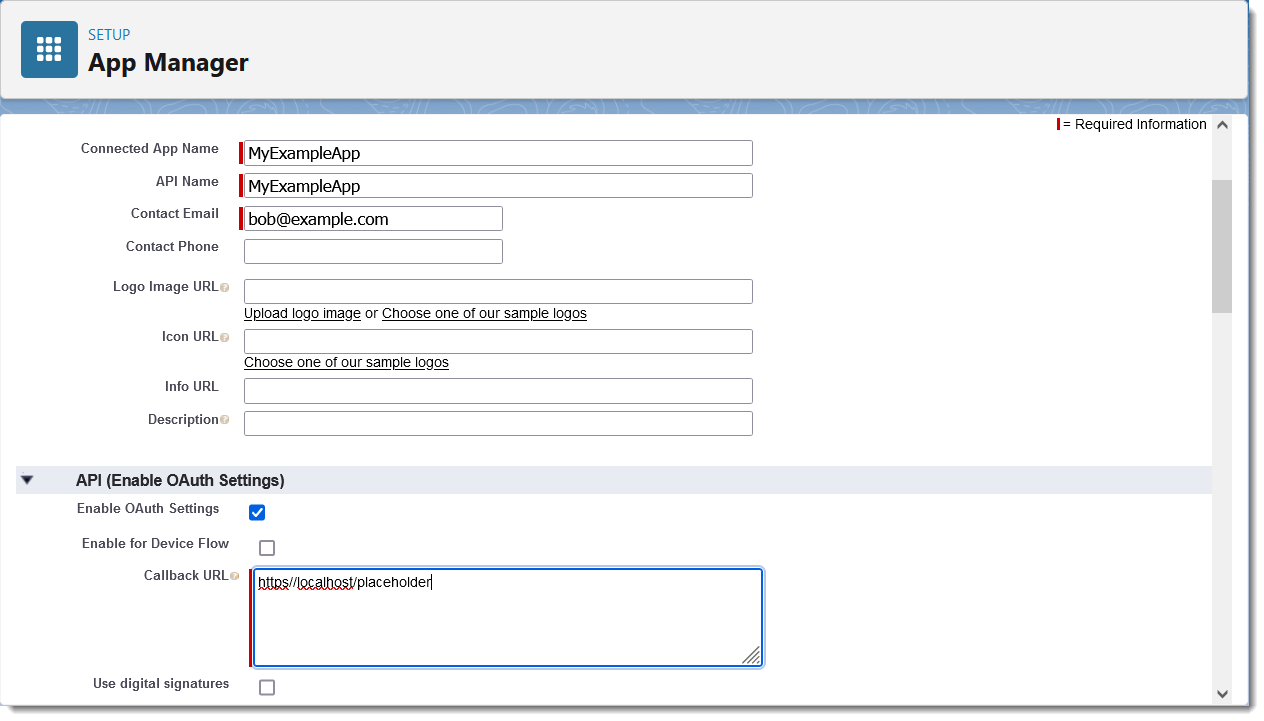
- גללו מטה ובחרו את טווחי ה-OAuth הבאים:
- גישה מלאה (מלאה)
- לבצע בקשות בכל עת (refresh_token, offline_access)
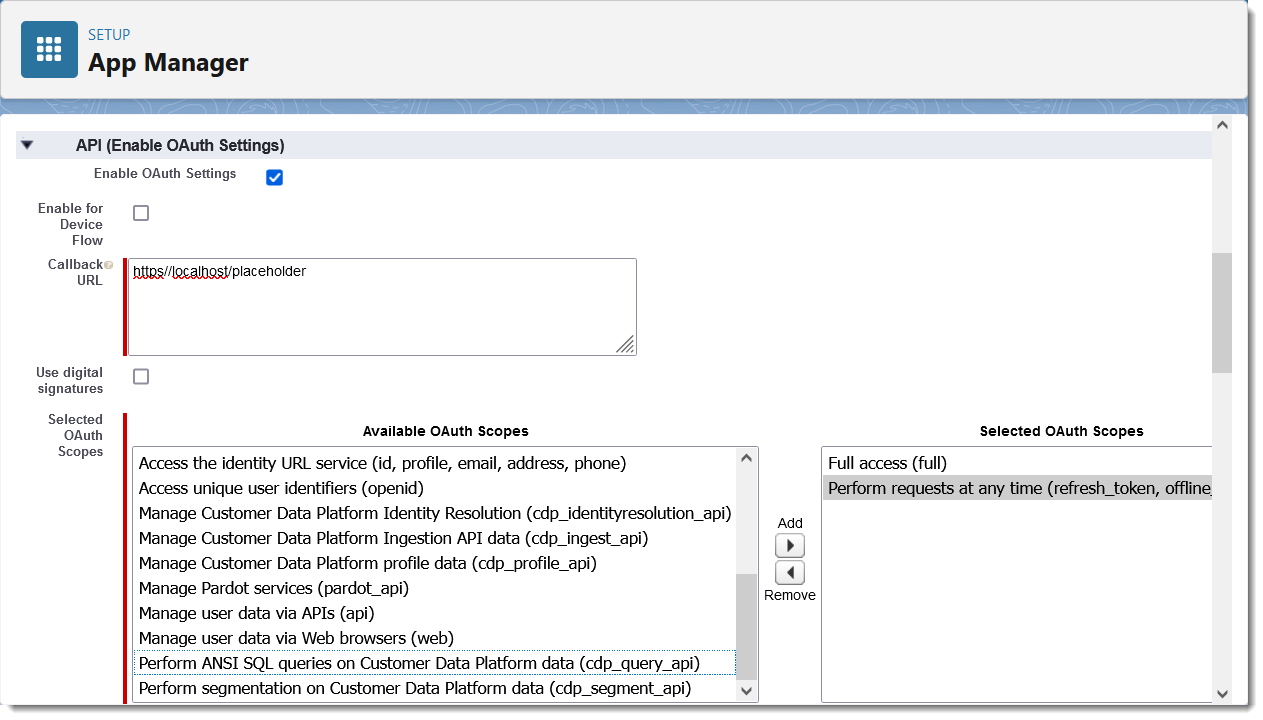
התחום ביצוע בקשות בכל עת מאפשר ל-Named Credentials לרענן את אסימון הגישה שלך כאשר סשן פג תוקפו.
- גלול לתחתית העמוד ולחץ על שמור ולאחר מכן לחץ על המשך.
- בעמוד הבא, גללו אל API (הפעל הגדרות OAuth) ולחצו על ניהול פרטי צרכן.
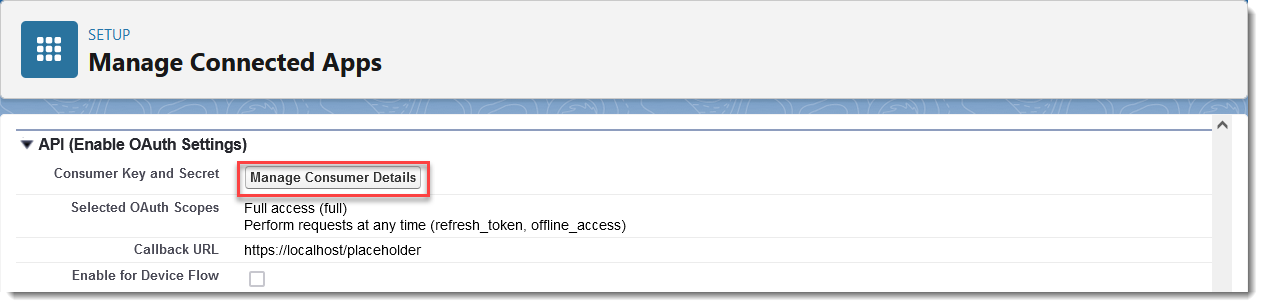
ייתכן שתצטרך לאמת מחדש עם Salesforce.
- רשום לעצמך את מפתח הצרכן ואת סוד הצרכן.
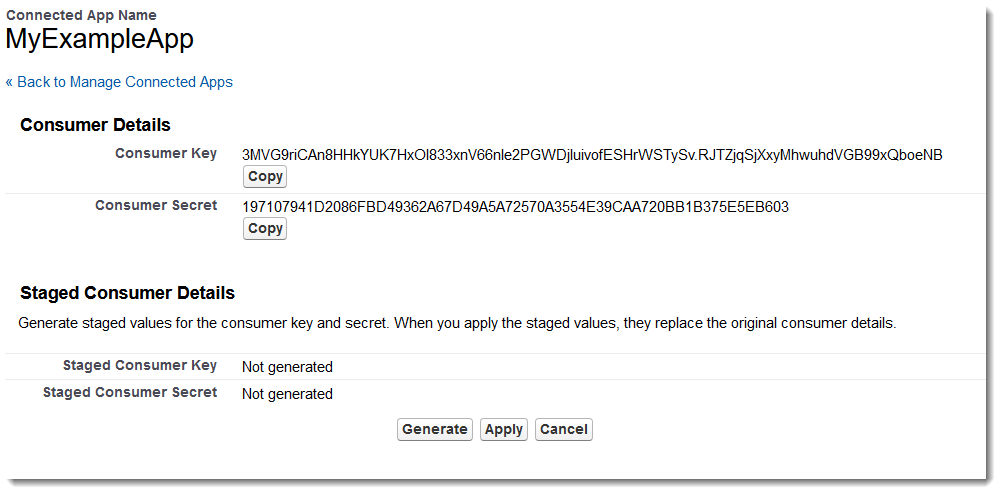
2. צור ספק אימות
בשלב הבא תצטרכו ליצור ספק אימות, שיאפשר את האימות עם ארגון Salesforce שלכם.
כדי ליצור ספק אימות:
- ב הגדרות, חפש אישור ובחר אישור. ספקים. לחץ על חדש.
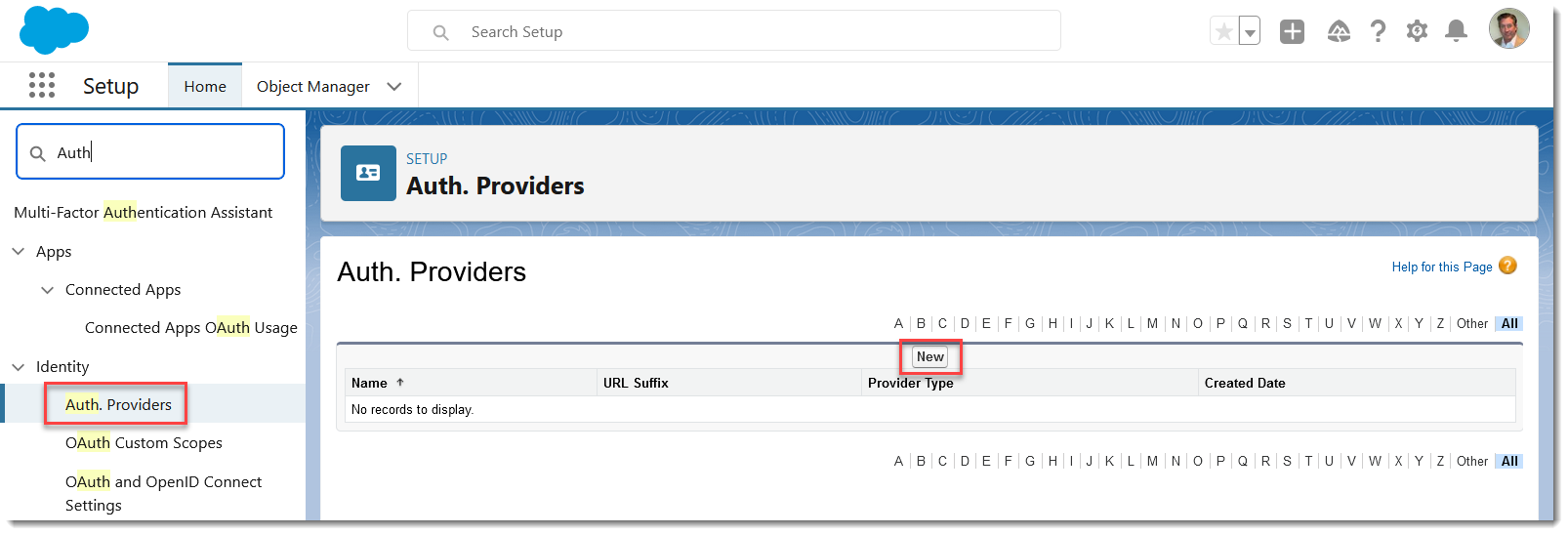
- בחר Salesforce בתור סוג ספק.
- הזן שם עבור ספק האימות, לדוגמה, ApexMDTAPI.
- הדבק את מפתח הצרכן ואת סוד הצרכן ששמרת בעת הגדרת האפליקציה המחוברת שלך.
- הזן את הטווחים הבאים ב- טווחי ברירת מחדל, מלא refresh_token offline_access.
- השאר את כל השאר ריק ולחץ על שמור.
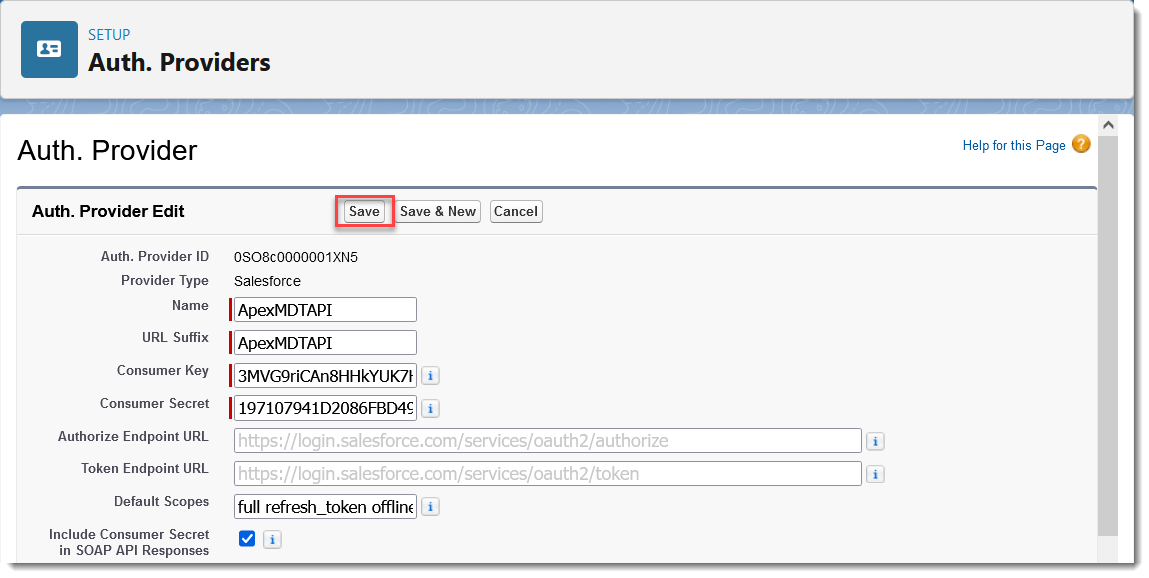
- העתק את כתובת URL לקריאה חוזרת מהקטע תצורת Salesforce.
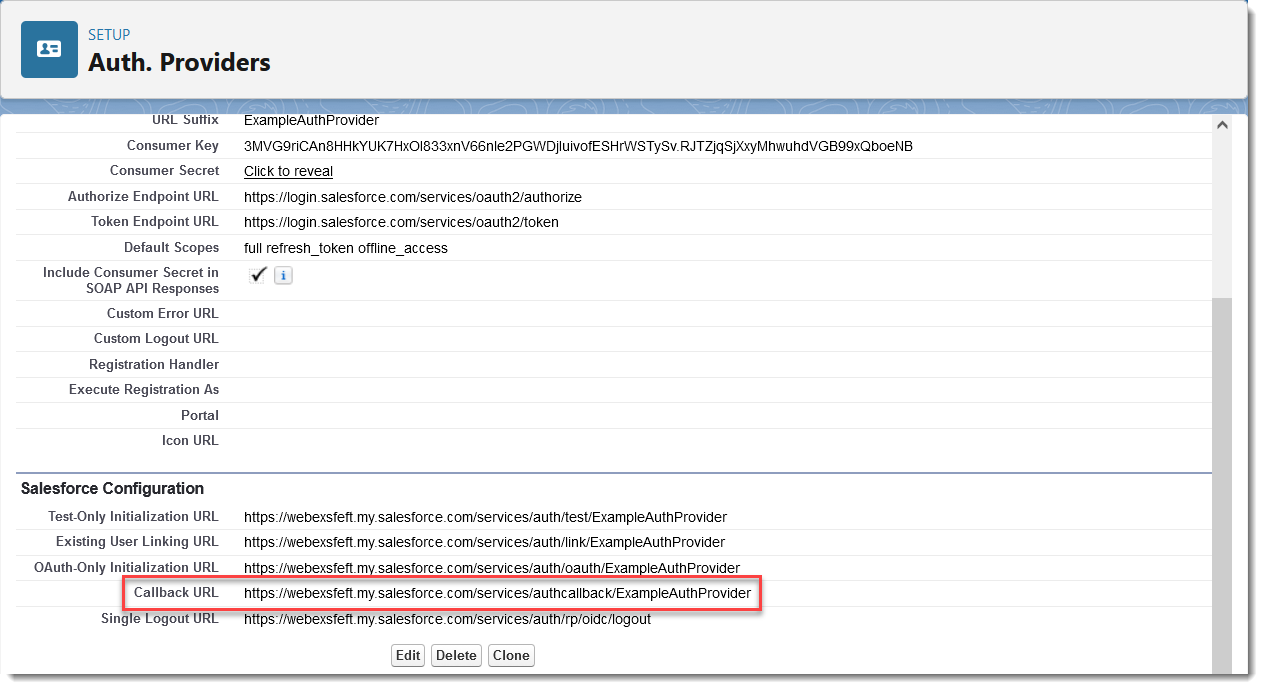
- ערוך את האפליקציה המחוברת שלך והחלף את כתובת ה-URL של המיקום ב- כתובת URL של Callback שהעתקת מ- תצורת Salesforce לעיל.
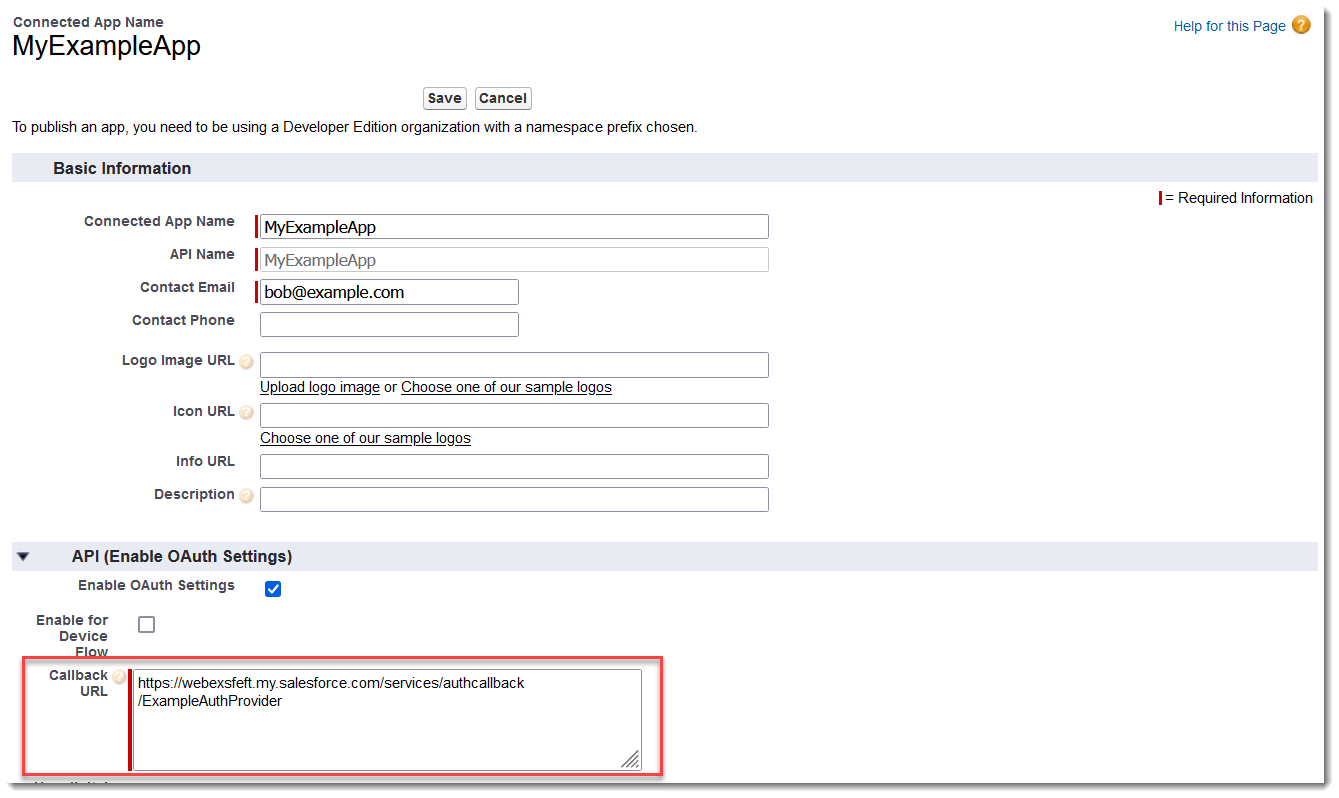
- שמור את האפליקציה המחוברת שלך.
ייתכן שתצטרכו להמתין עד 10 דקות כדי שההגדרות ייכנסו לתוקף ויתפשטו בכל התשתית של Salesforce.
3. צור אישור בעל שם
לאחר מכן תצטרך ליצור אישור בעל שם.
כדי ליצור אישור בעל שם:
- ב הגדרות, חפש בעל שם ובחר אישורים בעלי שם. לחץ על גרסה מדור קודם חדשה.

- הזן את הערך הבא עבור Label, ApexMDTAPI.
- עבור כתובת ה-URL , הזן את כתובת ה-URL של המופע של הארגון שלך, לדוגמה, https://na1.salesforce.com, או, אם אתה משתמש ב- My Domain, הזן את שם הדומיין המלא שלך ב- My Domain, לדוגמה, https://mycompany.my.salesforce.com.
- עבור סוג זהות, בחר מנהל בעל שם.
- עבור פרוטוקול אימות בחר OAuth 2.0.
- עבור ספק אימות, בחר את ספק האימות שיצרת קודם לכן.
- עבור היקף, הזן, מלא refresh_token offline_access.
- הפעל התחל זרימת אימות בעת שמירה.
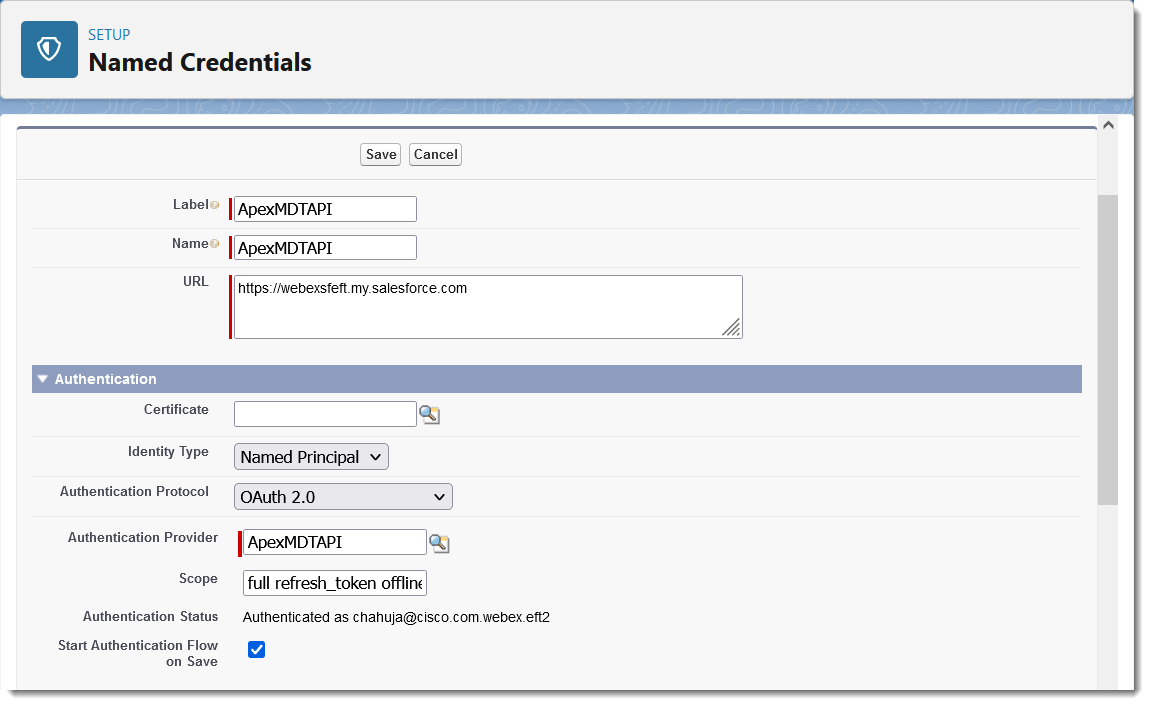
- באפשרויות Callout, הפעל את Allow Merge Fields in HTTP Body ולאחר מכן לחץ על Save.
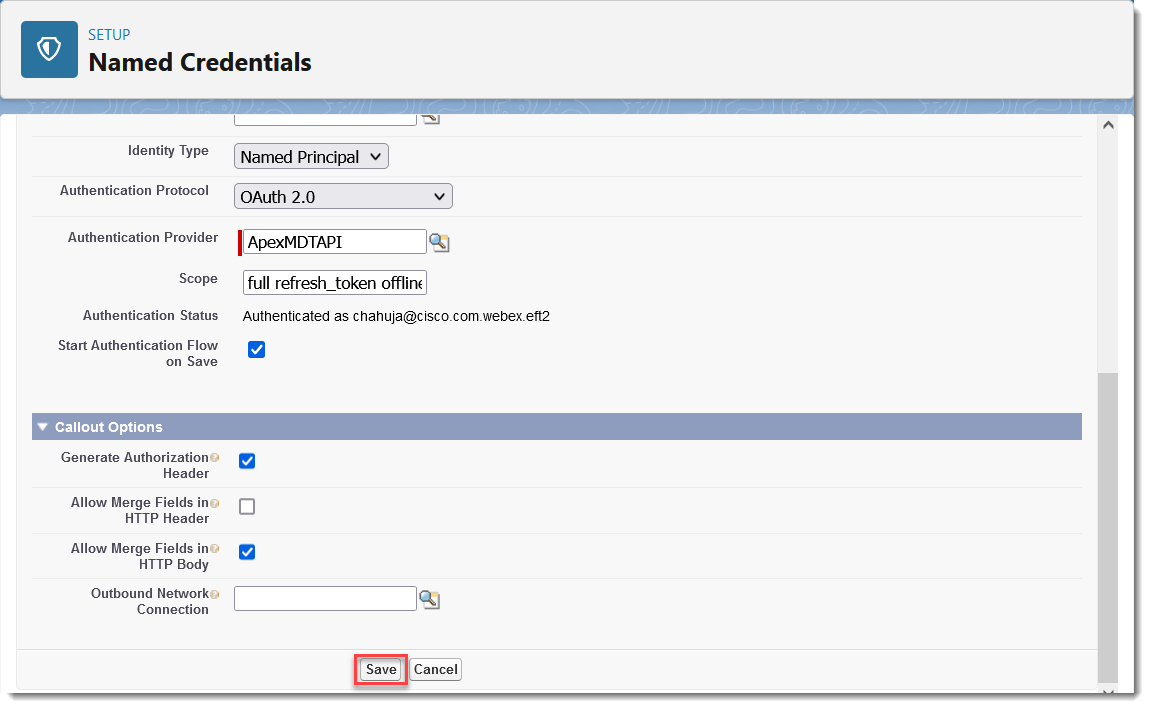
- תתבקש להתחבר לארגון שלך. לאחר שתתחבר, תראה תיבת דו-שיח אפשר גישה. לחץ על אפשר.
- לאחר מכן תועברו למסך אישור בעל שם וה- סטטוס מאומת יציין מאומת כ- your-email@domain.com.
4. צור את האתר שלך במסך ניהול Webex
לבסוף, המשך לנושא הבא בכרטיסייה שיחות, צור אתר לשיחות, למטה.
חשוב: אנא הקפידו על מוסכמות השמות לעיל במהלך הגדרת האתר.
עבור אינטגרציות Webex עבור Salesforce גרסה 1.19 ואילך, בצע את ההוראות במאמר זה כדי להסיר כל Webex Connected App קיים עבור הרשאות, אישורים בעלי שם וספקי אימות, ולאחר מכן צור הרשאה חדשה של Webex Connected App עבור Salesforce.
הסר את כל אפליקציות Webex Connected הקיימות, אישורים בעלי שם וספקי אימות
אם יצרת בעבר הרשאות של אפליקציית Webex Connected, אישור בעל שם או ספק אימות, תצטרך להסיר אותם לפני שתמשיך. אחרת, המשך אל צור אפליקציית Webex Connected חדשה למטה.
הסר את אפליקציית Webex Connected הקיימת שלך:
- בפינה הימנית העליונה של דף הנחיתה של Salesforce, בחר את סמל גלגל השיניים ובחר הגדרות.
- בתיבת הטקסט חיפוש מהיר הזן מנהל אפליקציות ובחר אותו מהרשימה.
- גלול אל אפליקציית Webex Connected שלך ברשימה, לחץ על סמל החץ למטה מימין לערך ובחר הצג.
- בחר מחק ולאחר מכן בחר מחק שוב כאשר תתבקש לאשר.
הסר את כל אישורי Webex בעלי שם קיימים:
- בתיבת הטקסט חיפוש מהיר הזן אישורים בעלי שם ובחר אותו מהרשימה.
- 2. לחץ על החץ למטה מימין לערך האישורים בעל שם Webex ובחר מחק.
- 3. בחר מחק שוב כאשר תתבקש לאשר.
הסר את כל ספקי האימות הקיימים של Webex:
- בתיבת הטקסט חיפוש מהיר הזן אישור. ספקים ובחרו אותו מהרשימה.
- בחר את הקישור מחק בתחילת ערך ספק האימות של Webex.
- בחר אישור כאשר תתבקש לאשר.
המשך לסעיף הבא כדי ליצור אפליקציית Webex Connected חדשה עבור הרשאה של Salesforce.
צור אפליקציית Webex Connected חדשה עבור הרשאת Salesforce
כדי ליצור אפליקציית Webex Connected חדשה עבור הרשאה של Salesforce:
- בפינה הימנית העליונה של דף הנחיתה של Salesforce, בחר את סמל גלגל השיניים ובחר הגדרות.
- אחזר את כתובת הדומיין שלך: ב חיפוש מהיר, חפש ובחר דומייניםושמור את כתובת האתר מ הדומיין שלי.
- בתיבת הטקסט חיפוש מהיר הזן מנהל אפליקציות ובחר אותו מהרשימה.
- הזן שם אפליקציה מחוברת , לדוגמה, הרשאת Webex Salesforce.
- הזן כתובת דוא"ל עבור דוא"ל ליצירת קשר.
- סמן הפעל הגדרות OAuth.
- הזינו שתי כתובות URL לקריאה חוזרת באמצעות הכתובת שאחזרתם קודם לכן, אחת בכל שורה, והוסיפו את הסיומות
/apex/ webexsfdcauthו-/apex/ cisco_webex__webexsfdcauth. לדוגמה:https://my-company.my.salesforce.com/apex/webexsfdcauthhttps://my-company.my.salesforce.com/apex/cisco_webex__webexsfdcauth - בחר את ההיקפים הבאים מהרשימה היקפי OAuth זמינים ב היקפי OAuth נבחרים:
- גישה מלאה (מלאה)
- לבצע בקשות בכל עת (refresh_token, offline_access)
- בטל את הסימון של דרוש מפתח הוכחה עבור הרחבת חילופי קוד (PKCE) עבור זרימות הרשאה נתמכות.
- שמור את האפליקציה המחוברת ורשום לעצמך את מפתח הצרכן ואת סוד הצרכן שנוצרו לשימוש מאוחר יותר.
יצירת אתר נדרשת עבור פונקציונליות שיחות נכנסות ויוצאות.
לפני שתתחיל
כדי ליצור את האתר, החשבון שלך דורש פרופיל מנהל מערכת של Salesforce וערכת הרשאות מנהל Webex.
|
מ- Webex Admin, גלול אל אתר Webex לקבלת Webhooks ולאחר מכן לחץ על צור אתר.
נדרשת הגדרת שם תחום אתר קודמת, אחרת מתרחשת שגיאה. אם האתר נוצר בהצלחה, הודעה ירוקה מוצגת בחלק העליון של המסך והרכיב Webex Site for Webhooks מציג הודעה "האתר נוצר בהצלחה". |
מה הלאה?
המשך עם הגדרת האפליקציה במקטע הבא.
לאחר הוספת הרכיבים לפריסה, תן גישה לרכיבים באמצעות ערכות הרשאות.
| 1 |
עבור אל לנהל את ערכות ההתקנה של Webex Permision:
|
| 2 |
לדוגמה, כדי להקצות את ההרשאות 'משתמש Webex של Cisco Webex' המוגדרות לכל המשתמשים, לחץ על ערכת ההרשאות 'משתמש Webex של Cisco', לחץ על נהל הקצאות, לחץ על הוסף הקצאות, בחר את המשתמשים מהרשימה ולאחר מכן לחץ על הקצה. אם ערכות ההרשאות מוקצות בהצלחה, תראה הודעה זו:
|
כאשר חבילה חדשה זמינה, בצע את השלבים המופיעים בהתקנת אפליקציית Webex ב-Salesforce. אינך צריך להסיר תחילה את ההתקנה של הגרסה הישנה ולא תאבד את ההגדרות המוגדרות שלך.
כדי לראות מידע על ערכות ההתקנה החדשות והיכן להוריד אותן, עיין בהערותהמוצר המשולבות של Webex Salesforce.
לפני שתתחיל
לפני שתסיר את ההתקנה של ערכת Webex for Salesforce, הקפד להסיר גם רכיבים של Lightning Webex בפריסות דפי הברק, פריטי השירות, פריסות עמודי האובייקטים, ערכות ההרשאות והאתרים.
| 1 |
מהגדרת Salesforce, עבור אל |
| 2 |
לחץ על הסר התקנה הקשורה לחבילת 'Webex for Salesforce', בדוק כן, ברצוני להסיר את ההתקנה של חבילה זו ולמחוק לצמיתות את כל הרכיבים המשויכים. תקבל הודעת דואר אלקטרוני כאשר הסרת ההתקנה תושלם. |
| 3 |
אם פספסת את הסרת הרכיב מהאפליקציה, תוצג הודעת שגיאה המכילה רכיבים פעילים.
|
| 1 |
לחץ על הגדרות בפינה השמאלית העליונה.
|
| 2 |
מתוך דף ההתקנה, חפש את מנהל היישומים ובחר את האפשרות הרצויה מתוך התוצאות. |
| 3 |
השתמש במנהל היישומים כדי לקבוע אילו תכונות Webex יחולו על אילו חלקים של אפליקציות Salesforce, כך שמשתמשי Salesforce יוכלו לבדוק את התכונות של Webex באפליקציה שלהם. ניתן להשתמש באינטגרציה רק ביישומי ברק.
|
| 4 |
וובקס Calling/Chat רכיב— זמין להוספה לסרגל כלי השירות של Salesforce. מתוך , בחר וערוך את היישום הרצוי. עבור אל פריטישירות, ולאחר מכן מתוך הוסף פריטשירות, בחר Webex. הגדר את רוחב החלונית ל - 420, הגדר את גובה החלונית ל - 460והגדר את האפשרות התחל באופן אוטומטי לאמיתית ולאחר מכן לחץ על שמור.
|

כדי להפעיל או להשבית את היסטוריית השיחות:
- עבור אל מנהל Webex.
- גלול מטה אל היסטוריית שיחות Webex.
- העבר את המתג להגדרה הרצויה, מופעלת או מושבתת.
כאשר מופעלת, היסטוריית השיחות זמינה לכל המשתמשים והפרופילים.
| 1 |
עבור אל מנהל Webex. |
| 2 |
גלול מטה אל חיפושאנשים של Webex. |
| 3 |
עבור חיפושחייגן, החלף את המקטע ' אנשי קשר' ו'לידים ' כך שיופיעו בתוצאות החיפוש בעת ביצוע שיחה.
|
| 4 |
עבור חיפושנכנס, החלף/י ״ אנשי קשר״ ו ״לידים ״ כך ש-Salesforce תתאים בין מתקשרים נכנסים לבין הפניות או אנשי קשר קיימים. |
| 1 |
כדי להפוך קריאה יוצאת לזמינה עבור אובייקט כגון הפניה או איש קשר, עבור תחילה לדף האובייקט. לחץ על סמל גלגל השיניים ולאחר מכן לחץ על ערוך דף. |
| 2 |
לחץ על כותרת העמוד כדי לפתוח את החלונית 'הדגשים'. 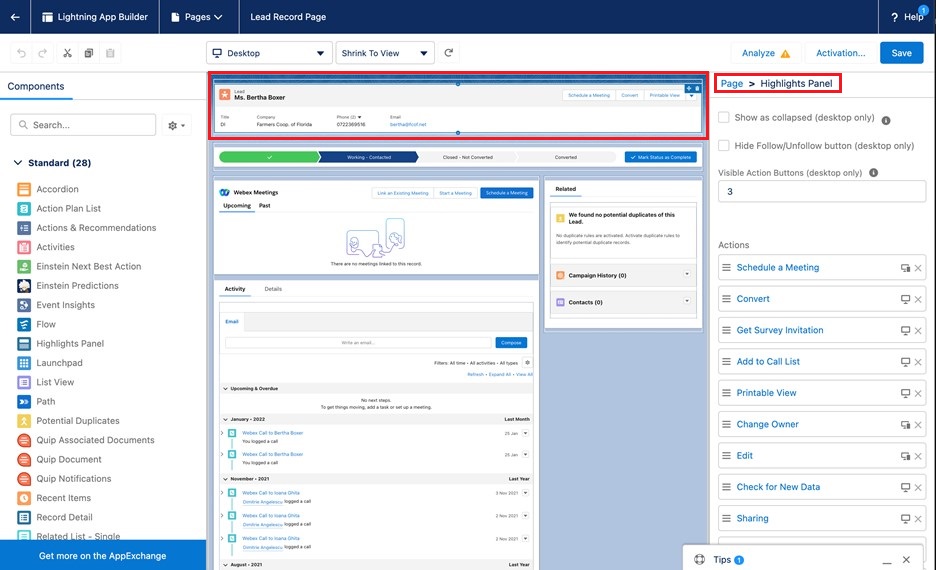 |
| 3 |
ודא שהאפשרות הצג כמצומצמת ולחצן 'הסתר מעקב/בטל מעקב' לא נבחרו. |
| 4 |
הגדר את לחצני הפעולה הגלויים ל-3. |
| 5 |
גלול לתחתית הרשימה פעולות ולאחר מכן לחץ על הוסף פעולה. |
| 6 |
חפש ובחר בצע שיחהולאחר מכן לחץ על סיום. |
| 7 |
גרור את פעולת 'הפוך קריאה' למעלה כדי להופיע בשלוש הפעולות המובילות ברשימה. רק שלוש הפעולות הראשונות ברשימה מופיעות ברכיב. 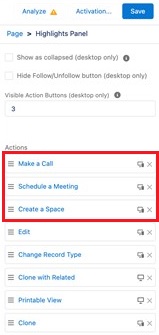 |
| 8 |
לחץ על שמור. |
| 1 |
עבור אל מנהל Webex. |
| 2 |
גלול מטה אל שדותטלפון Webex. |
| 3 |
בחר את שדות הטלפון שבהם ברצונך להשתמש בעת התקשרות לאיש קשר או להפניה , והעבר אותם לרשימה הזמינים .
|
| 4 |
לחץ על שמור. |
| 1 |
עבור אל מנהל Webex. |
| 2 |
גלול מטה אל יומןהשיחות היוצאות של Webex. |
| 3 |
החלף את ההגדרה אפשר רישום שיחות יוצאות עבור כל הפרופילים/משתמשים . |
| 4 |
בחר את האובייקטים שאליהם ניתן לקשר יומני שיחות יוצאים והעבר אותם לרשימה הזמינה . לדוגמה, העבר חשבון, מקרהוהזדמנות לרשימה הזמינה . 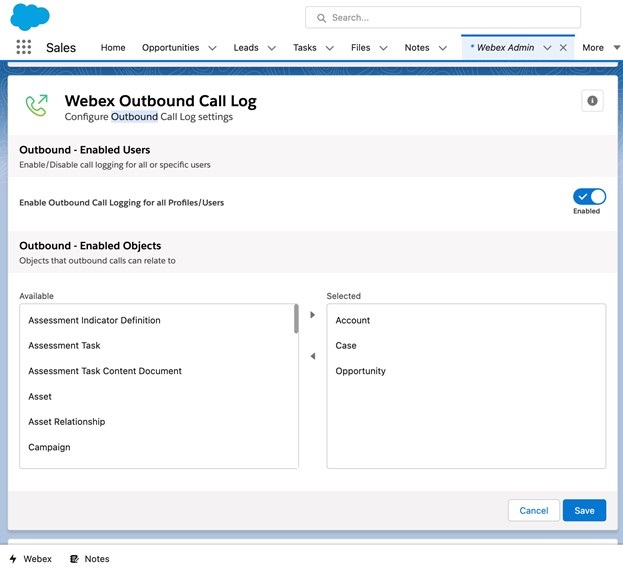 |
| 5 |
לחץ על שמור. |
| 1 |
עבור אל מנהל Webex. |
| 2 |
גלול מטה אל יומןהשיחות הנכנסות של Webex. |
| 3 |
החלף את ההגדרה הפוך את רישום השיחות הנכנסות לזמין עבור כל הפרופילים/משתמשים . |
| 4 |
בחר את האובייקטים שאליהם ניתן לקשר בין יומני שיחות נכנסים והעבר אותם לרשימה הזמינה . לדוגמה, העבר חשבון, מקרהוהזדמנות לרשימה הזמינה . 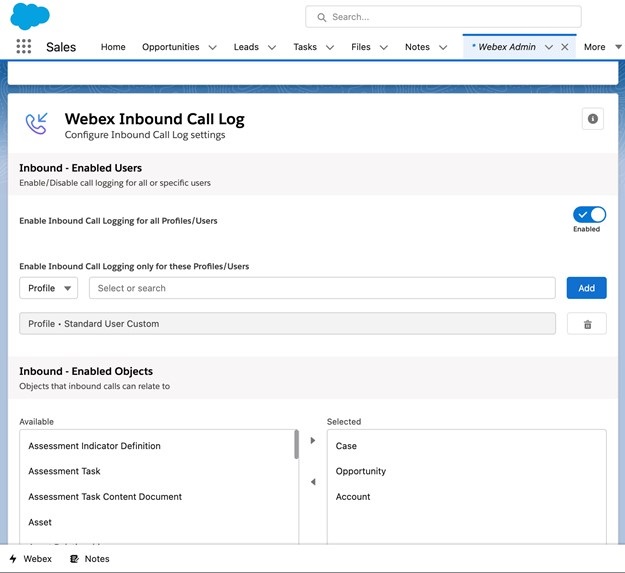 |
| 5 |
לחץ על שמור. |
| 1 |
עבור אל מנהל Webex. |
| 2 |
גלול מטה אל יומן השיחות של Webex - תצורת כרטיסיות נוספת. |
| 3 |
בחר אובייקט מרשימת האובייקטים . אובייקטים הקשורים לרשומות חשבון מופיעים ברשימה. |
| 4 |
בחר שדה קשרי גומלין בחשבון מהרשימה, המאכלס באופן אוטומטי בהתבסס על האובייקט שנבחר. שדה זה קובע כיצד האובייקט שנבחר קשור לחשבון. |
| 5 |
בחר שדות והעביר אותם מהרשימה הזמינה לרשימה שנבחרה . שדות נבחרים אלה מופיעים בכרטיסיה מידע נוסף במהלך שיחות נכנסות או יוצאות. 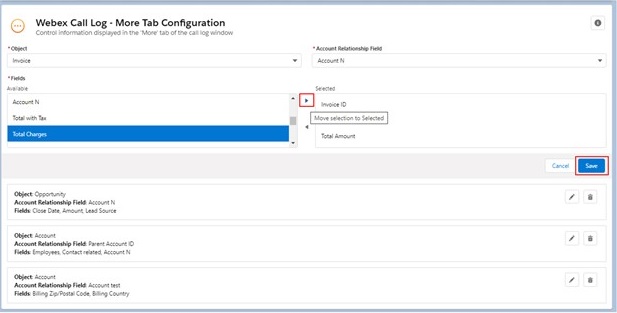 |
| 6 |
לחץ על שמור. לאובייקט יכולה להיות הגדרת תצורה אחת בלבד. |
| 7 |
לחץ על ערוך או מחק כדי למחוק או לשנות תצורה קיימת. |
עבור משתמשי CUCM ו-Broadworks, הפונקציונליות הבאה אינה נתמכת:
- קבלת שיחות נכנסות בחייגן הגלובלי של Salesforce (אפליקציית Webex עדיין תקבל שיחות נכנסות)
- הצגת משכי שיחות בחלון יומן השיחות של Salesforce לאחר ביצוע מוצלח של שיחה יוצאת
- סיום שיחות באמצעות הכפתור בחלון יומן השיחות של Salesforce לאחר ביצוע מוצלח של שיחה יוצאת
- אכלוס אוטומטי של משכי שיחות בחלון יומן השיחות של Salesforce לאחר סיום שיחה יוצאת
עבור כל האינטגרציות של Salesforce, שימו לב למגבלה הבאה:
-
Salesforce אוכפת מגבלה של ספירת אירועים (25,000) אשר עלולה לגרום לכשל באינטגרציות תחת שימוש רב. חבילות Salesforce זמינות כדי להגדיל את המגבלה הזו. לקבלת מידע נוסף, ראה https://developer.salesforce.com/docs/atlas.en-us.platform_events.meta/platform_events/platform_event_limits.htm.
- רכיבי כלי השירות של Webex לשיחות אינם זמינים באפליקציית Salesforce לנייד.
| 1 |
לחץ על הגדרות בפינה השמאלית העליונה. |
| 2 |
מתוך דף ההתקנה, חפש את מנהל היישומים ובחר את האפשרות הרצויה מתוך התוצאות. |
| 3 |
השתמש במנהל היישומים כדי לקבוע אילו תכונות Webex יחולו על אילו חלקים של אפליקציות Salesforce, כך שמשתמשי Salesforce יוכלו לבדוק את התכונות של Webex באפליקציה שלהם. ניתן להשתמש באינטגרציה רק ביישומי ברק. |
| 4 |
שירות לוח שנה של פגישות Webex- עבור אל פריטי שירות, לאחר מכן מתוך הוסף פריט שירות, בחר שירות לוח שנה של פגישות Webex. הגדר את רוחב החלונית ל - 340, הגדר את גובה החלונית ל - 480והגדר את האפשרות התחל באופן אוטומטי לאמיתית ולאחר מכן לחץ על שמור. רכיב זה מתווסף בדרך כלל בסרגל השירות. אם האפליקציה שלך משתמשת בסרגל השירות של Salesforce, אין צורך להוסיף את הרכיב 'שירות לוח השנה של פגישות Webex' לכל דף. אם האפליקציה שלך אינה משתמשת בסרגל השירות של Salesforce, עליך להוסיף את הרכיב 'שירות לוח השנה של פגישות Webex' לכל דף המכיל את הרכיב 'פגישות Webex'. לשם כך, עבור אל דף רשומה, הקש על סמל גלגל השיניים מסרגל הכלים ולחץ על ערוך דף. בדף בונה אפליקציות Lightning, גרור ושחרר את שירותי לוח השנה של פגישות Webex מהחלונית רכיבים לפריסת הדף. |
| 1 |
', לחץ על סמל גלגל השיניים. |
| 2 |
עבור דף הבית, גרור ושחרר את הרכיב Webex HomePod בדף ולאחר מכן לחץ על שמור.
|
| 3 |
בעת שמירת הדף, עליך להפעיל אותו כדי להפוך אותו לגלוי עבור משתמשים אחרים: לחץ על הפעל, לחץ על הקצה כברירת מחדל ארגונית ולאחר מכן לחץ על שמור. הרכיב Webex HomePod זמין רק להוספה למקטע דף הבית. זה המקום היחיד שבו משתמשים יכולים להתנתק מחשבונות Webex שלהם.
|
| 4 |
כדי להוסיף את הרכיב Webex Meetings לאובייקט, עבור תחילה לדף האובייקט. לחץ על סמל גלגל השיניים ולאחר מכן לחץ על ערוך דף. |
| 5 |
גרור ושחרר את הרכיב Webex Meetings לדף.
|
| 6 |
לחץ על כותרת העמוד כדי לפתוח את החלונית 'הדגשים'. 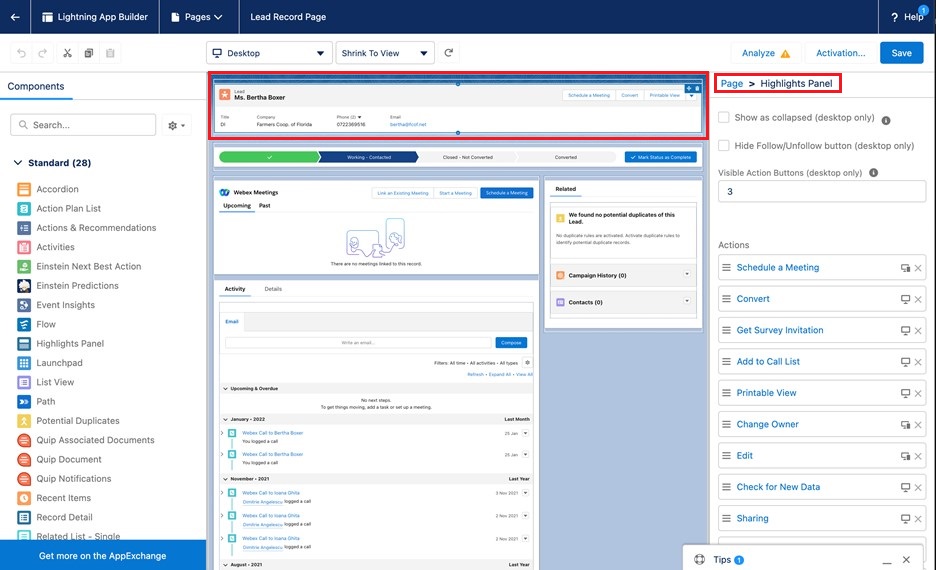 |
| 7 |
ודא שהאפשרות הצג כמצומצמת ולחצן 'הסתר מעקב/בטל מעקב' לא נבחרו. |
| 8 |
הגדר את לחצני הפעולה הגלויים ל-3. |
| 9 |
גלול לתחתית הרשימה פעולות ולאחר מכן לחץ על הוסף פעולה. |
| 10 |
חפש ובחר תזמן פגישהולאחר מכן לחץ על סיום. |
| 11 |
גרור את הפעולה 'תזמן פגישה' למעלה כדי להופיע בשלוש הפעולות המובילות ברשימה. רק שלוש הפעולות הראשונות ברשימה מופיעות ברכיב. 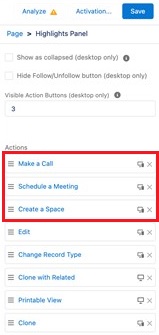 |
| 12 |
לחץ על שמור. |
| 1 |
עבור אל מנהל Webex. |
| 2 |
גלול מטה אל פגישותWebex. |
| 3 |
החלף את האפשרות הפוך את יומני הפגישות לזמין עבור כל הפרופילים/משתמשים. |
| 4 |
הגדר פגישות קודמות – התקופה שאוחזרה למספר הימים הרצוי לאחזור פגישות קודמות. |
| 5 |
הגדר פגישות קרובות – תקופת אחזור למספר הימים הרצוי לאחזור פגישות עתידיות.
|
| 6 |
תחת ניהול פגישות Webex בצד ימין, החלף את האפשרות הפוך פגישות לזמינות עבור כל המשתמשים (נדרשת כניסה למנהלי Webex).
לאחר הפעלת תכונה זו, עליך להזין את האישורים שלך בדף האימות של Cisco. |
| 1 |
עבור אל מנהל Webex. |
| 2 |
גלול מטה אל חיפושאנשים של Webex. |
| 3 |
עבור חיפושפגישה, החלף את האפשרות 'אנשי קשר' ו'לידים ' כך שהם יופיעו בחיפושים בעת תזמון פגישה.
|
| 1 |
לחץ על הגדרות בפינה השמאלית העליונה.
|
| 2 |
מתוך דף ההתקנה, חפש את מנהל היישומים ובחר את האפשרות הרצויה מתוך התוצאות. |
| 3 |
השתמש במנהל היישומים כדי לקבוע אילו תכונות Webex יחולו על אילו חלקים של אפליקציות Salesforce, כך שמשתמשי Salesforce יוכלו לבדוק את התכונות של Webex באפליקציה שלהם. ניתן להשתמש באינטגרציה רק ביישומי ברק.
|
| 4 |
רכיב צ'אט של Webex— זמין להוספה לסרגל כלי השירות של Salesforce. מתוך , בחר וערוך את היישום הרצוי. עבור אל פריטישירות, ולאחר מכן מתוך הוסף פריטשירות, בחר Webex. הגדר את רוחב החלונית ל - 420, הגדר את גובה החלונית ל - 460והגדר את האפשרות התחל באופן אוטומטי לאמיתית ולאחר מכן לחץ על שמור.
|
| 5 |
עבור אל מנהל Webex. |
| 6 |
גלול מטה אל צ'אטWebex. |
| 7 |
החלף את האפשרות 'הפעל צ'אט' עבור כל הפרופילים/משתמשים.
|
| 1 |
כדי להוסיף את הרכיב Webex Spaces לאובייקט, עבור תחילה לדף האובייקט. לחץ על סמל גלגל השיניים ולאחר מכן לחץ על ערוך דף. |
| 2 |
גרור ושחרר את הרכיב Webex Spaces לדף.
|
| 3 |
לחץ על כותרת העמוד כדי לפתוח את החלונית 'הדגשים'. 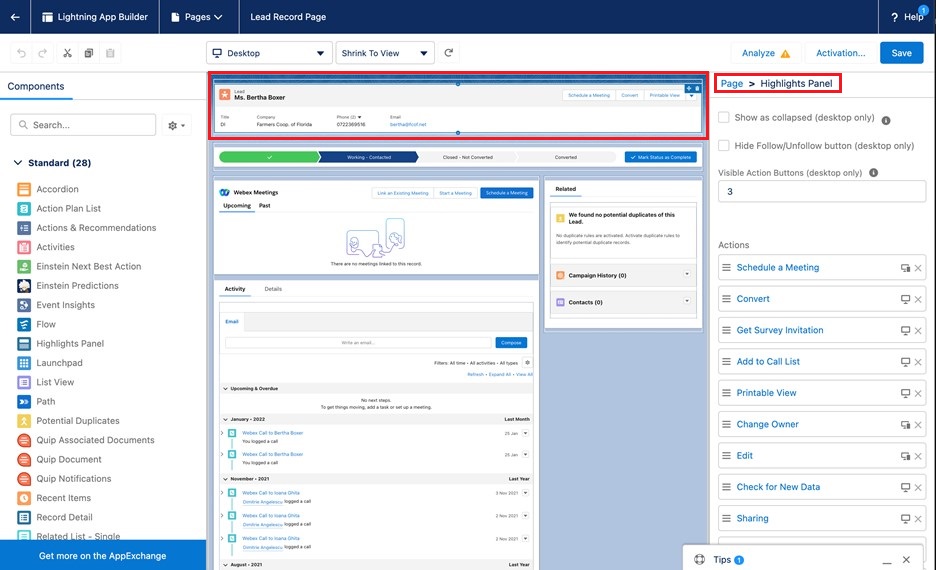 |
| 4 |
ודא שהאפשרות הצג כמצומצמת ולחצן 'הסתר מעקב/בטל מעקב' לא נבחרו. |
| 5 |
הגדר את לחצני הפעולה הגלויים ל-3. |
| 6 |
גלול לתחתית הרשימה פעולות ולאחר מכן לחץ על הוסף פעולה. |
| 7 |
חפש ובחר צור רווחולאחר מכן לחץ על סיום. |
| 8 |
גררו את הפעולה 'צור רווח' למעלה כדי להופיע בשלוש הפעולות המובילות ברשימה. רק שלוש הפעולות הראשונות ברשימה מופיעות ברכיב. 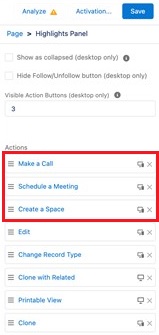 |
| 9 |
לחץ על שמור. |
| 1 |
עבור אל מנהל Webex. |
| 2 |
גלול מטה אל חיפושאנשים של Webex. |
| 3 |
עבור חיפושברווח, החלף/י את ״אנשי קשר״ ו ״לידים ״ כך שיופיעו בחיפושים בעת יצירת רווח.
|
לפני שתתחיל
עבור אל https://developer.webex.com/ וצור בוט חדש. שמור עותק של אסימון הגישה לבוט, אתה צריך אותו כדי להגדיר הודעות.
| 1 |
עבור אל מנהל Webex. |
| 2 |
גלול מטה אל הודעותשטח Webex. |
| 3 |
הדבק את אסימון הגישה של הבוט בשדה אסימון גישה לבוט להודעות ולאחר מכן לחץ על שמור. |
| 4 |
הזן שם עבור ההודעה בשדה שם . |
| 5 |
מתוך הרשימה אובייקטים , בחר את האובייקט שברצונך לעקוב אחריו. רשימת השדות במעקב מתעדכנת באופן אוטומטי לאחר בחירת אובייקט. |
| 6 |
העבר את השדות במעקב שעבורם ברצונך לקבל הודעות לרשימה שנבחרה .
|
| 7 |
הזן את ההודעה כדי להציג כאשר יש עדכון לשדה במעקב. תוחם שדות דינמיים בסוגריים מרובעים. הזן שדות בדיקת מידע כמו בדוגמה זו: |
| 8 |
לחץ על שמור. |
| 9 |
ערוך או מחק הודעות קיימות כנדרש.
|
באמצעות לוח התצורה של ייבוא נתוני וובינר של Webex, משתמשי Salesforce מורשים יכולים לייבא מוזמנים, נרשמים ומשתתפים בוובינר של Webex ישירות לאובייקטי Salesforce כגון לידים ואנשי קשר.
ממשק התצורה ייבוא נתוני וובינר זמין מדף ניהול Webex :
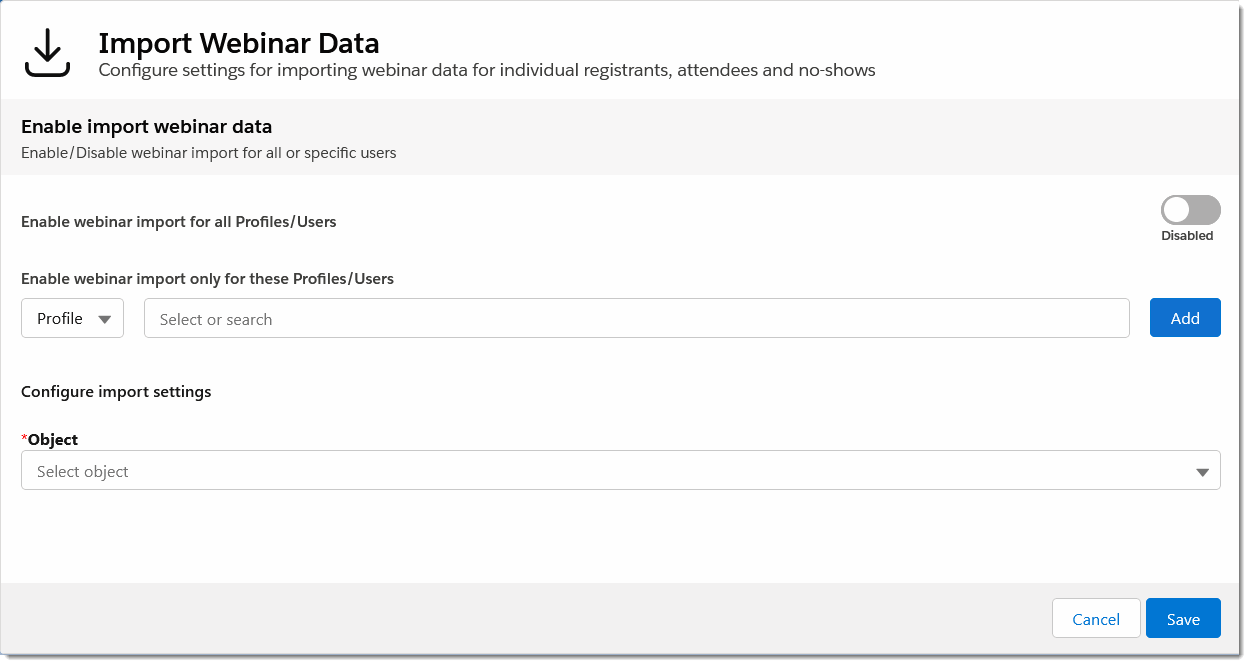
לאחר הפעלת ייבוא סמינרים מקוונים, משתמשים מורשים יכולים לייבא נתוני סמינרים מקוונים של Webex באמצעות הווידג'ט Webex Webinars :
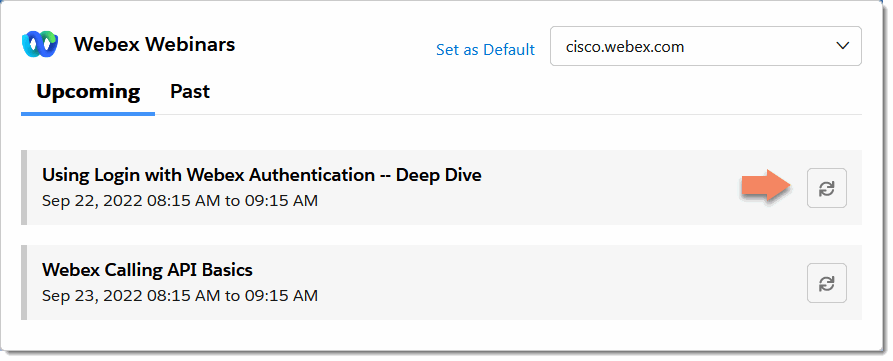
הקצאת הרשאות וובינר של Webex למשתמשי Salesforce
לפני שהמשתמשים שלך יוכלו לגשת לפונקציונליות ייבוא הוובינר של Webex, תצטרך להקצות את ההרשאה Webex Import Admin לכל אחד מהם.
כדי להקצות הרשאות למשתמש:
- נווט אל שילוב Salesforce עם אפליקציית Webex.
- בחר בכרטיסייה ניהול בתחתית המאמר ולאחר מכן הרחב את מתן גישה:
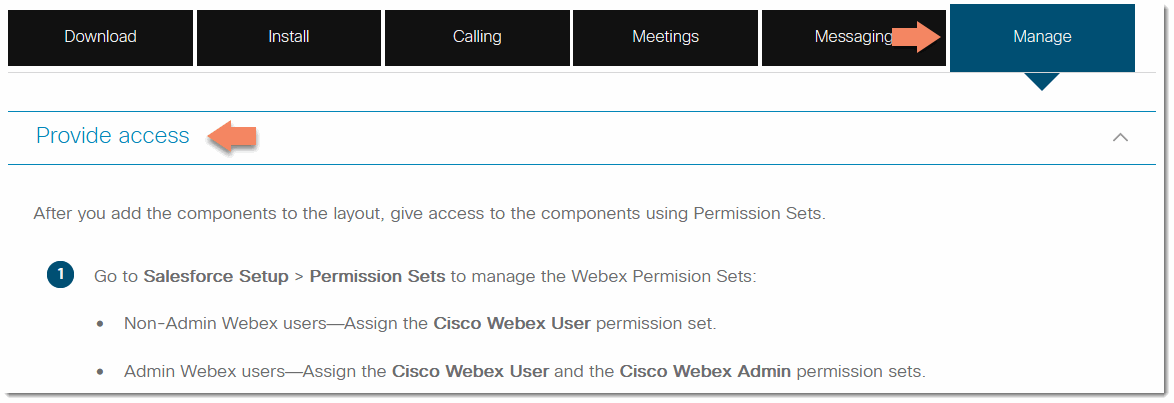
- פעל לפי ההוראות כדי להוסיף את ההרשאה Webex Import Admin לחשבונות המשתמשים שלך ב-Salesforce.
הגדר את תצוגת טווח הזמן של וובינר Webex
כדי להגדיר את טווח הזמן של סמינרי וובינרים של Webex המוצגים:
- לחץ על כפתור Salesforce Apps, הזן Webex בשדה החיפוש ולאחר מכן בחר Webex Admin:
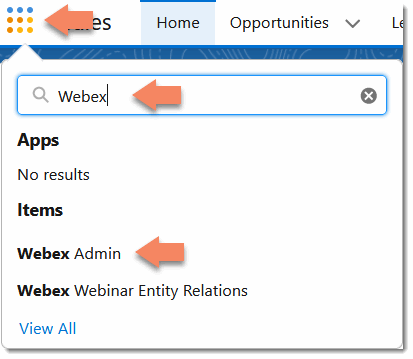
- מצא את החלונית Webex Webinars והזן את מספר הימים שעבורם ברצונך להציג וובינרים קודמים ועתידיים בווידג'ט של Webex webinars בדף הבית:
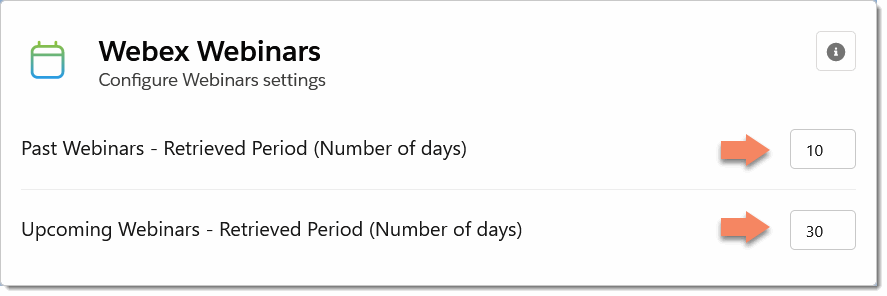
המשך להגדיר את מיפויי השדות של ייבוא סמינר מקוון של Webex.
הגדרת מיפויי שדות ייבוא של וובינר של Webex
באמצעות הגדרות ייבוא הוובינר של Webex, אתה מגדיר מיפויים בין אובייקטי Salesforce ושדות אובייקטי וובינר. לדוגמה, ניתן למפות שמות פרטיים ושמות משפחה של אובייקט איש קשר של Salesforce לשמות השדות המקבילים עבור מוזמנים, נרשמים ומשתתפים בוובינר: firstName ו- lastName.
כדי להגדיר הגדרות ייבוא וובינר של Webex:
- בדף Webex Admin, גלול מטה אל הלוח ייבוא נתוני וובינר :
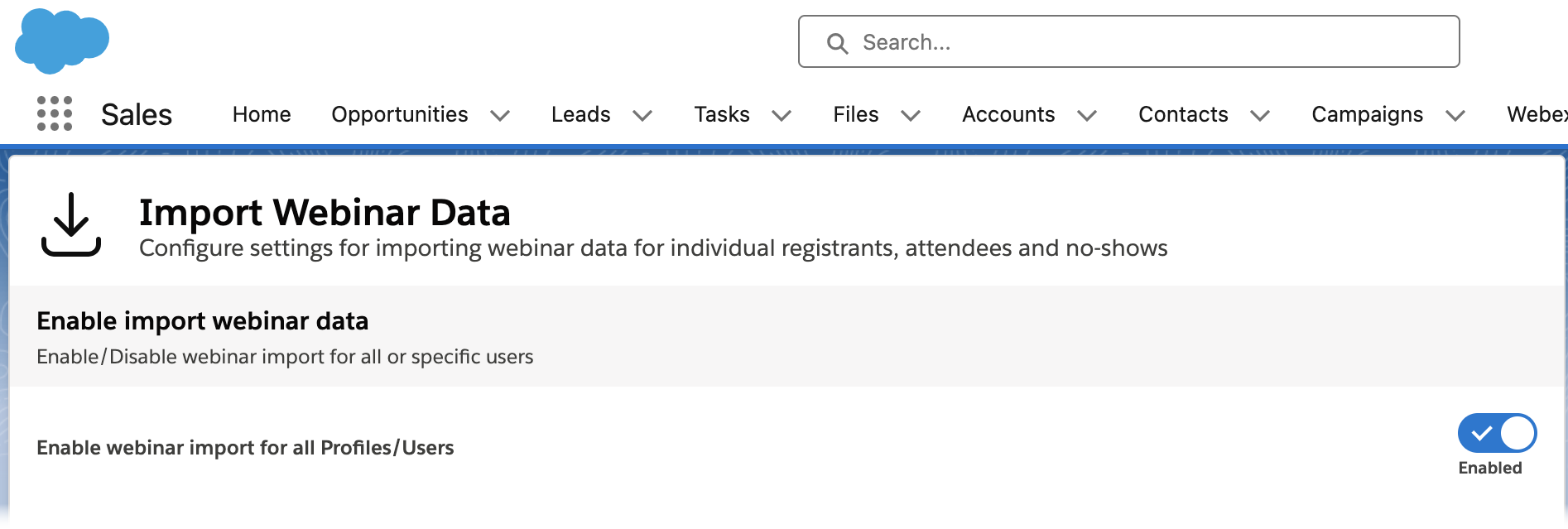
- בחר אובייקט Salesforce מהרשימה הנפתחת אובייקט :
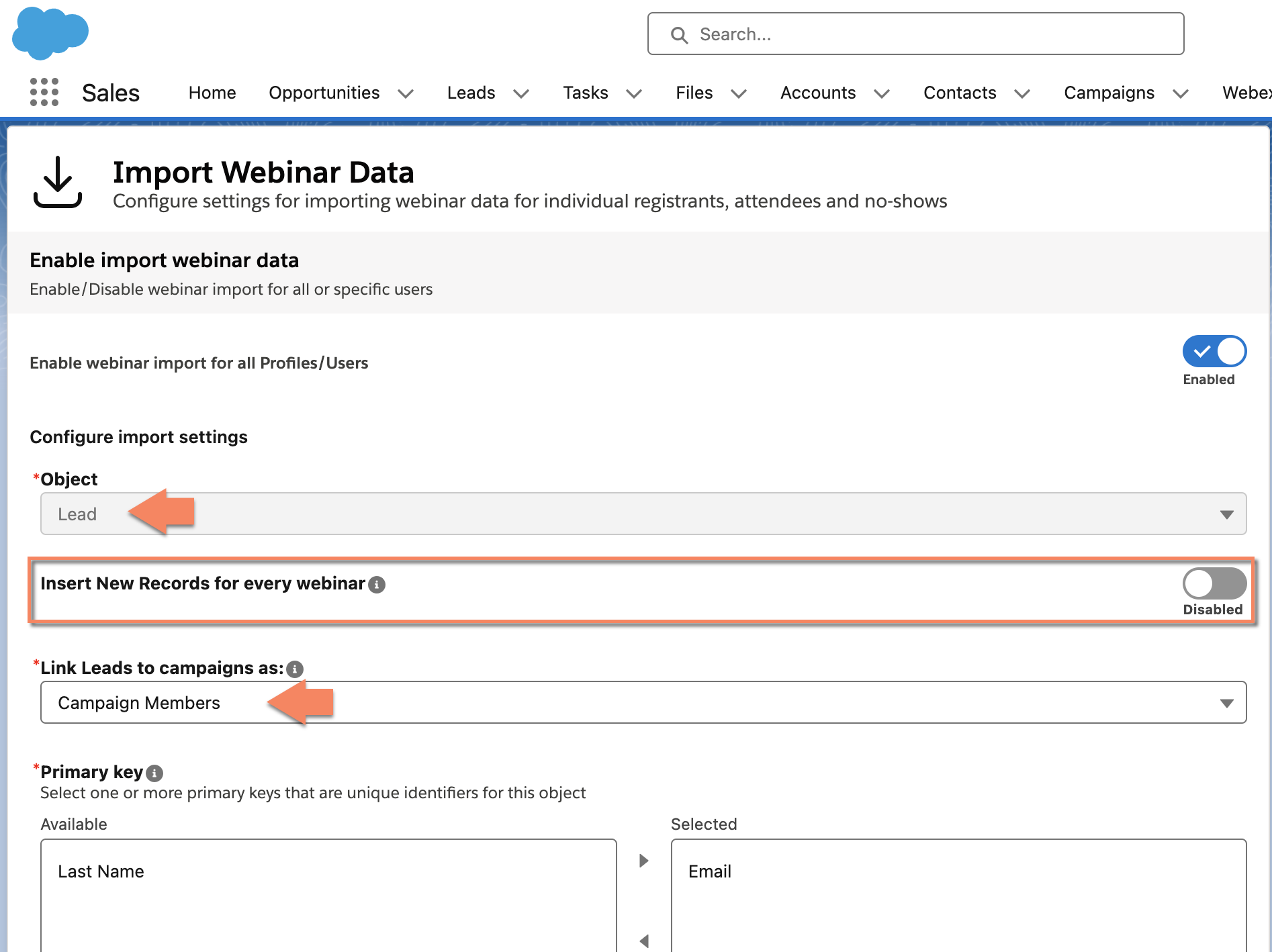
עבור האובייקט , ניתן לבחור מבין אובייקטי Salesforce הסטנדרטיים הבאים בנוסף לכל אובייקט מותאם אישית זמין שתצורתו נקבעה:
- אנשי קשר
- לידים
בחר את האפשרות הוסף רשומות חדשות לכל וובינר אם ברצונך שכל משתתפי הוובינר המיובאים ייווצרו כרשומות אובייקט חדשות, אלא אם כן הן כבר יובאו עבור אותו וובינר (בהתבסס על המפתח הראשי שנבחר). רשומות קיימות לא יעודכנו, גם אם המפתח הראשי תואם, אלא אם כן הן מיובאות עבור אותו וובינר Webex.
עבור אובייקטים סטנדרטיים אלה, תוכל לבחור לקשר אותם לקמפיינים שלך ב-Salesforce כך:
- חברי קמפיין: לידים ואנשי קשר מיובאים זמינים במקטע חברי קמפיין של קמפיין Salesforce יעד, שהוא תכונה סטנדרטית של Salesforce. (זמין בגרסה 1.16 ואילך)
- חברי קמפיין וובינר של Webex: לידים ואנשי קשר מיובאים זמינים במקטע חברי קמפיין Webex Webinar של קמפיין Salesforce יעד, שהוא תכונת Webex מותאמת אישית.
- גם חברי קמפיין וגם חברי קמפיין וובינר של Webex: לידים ואנשי קשר מיובאים זמינים ב- שני המיקומים בתוך קמפיין Salesforce. (זמין בגרסה 1.16 ואילך)
כל אובייקטמותאם אישית אחר שתבחר מהרשימה יובא למקטע חברי קמפיין Webex Webinar של קמפיין Salesforce היעד. - בממשק הבחירה מפתח ראשי, בחר שדה ייחודי כמפתח ראשי והשתמש בחץ ימינה כדי להעביר אותו לרשימה נבחר :
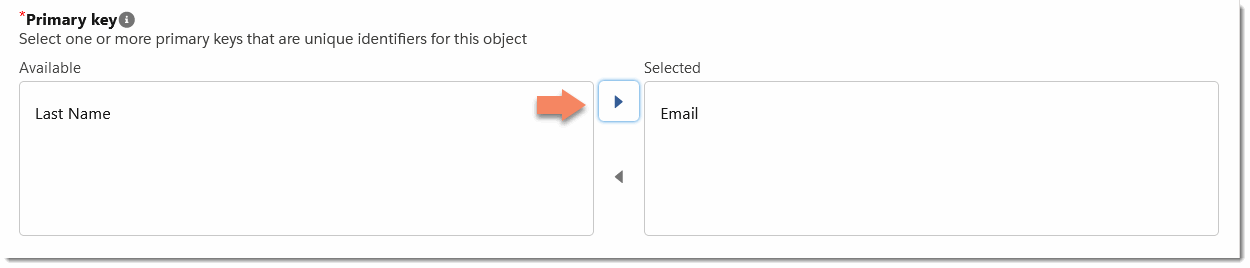 עבור המפתח הראשי , בחר שדה זמין שיהיה ייחודי לכל רשומה. לדוגמה, ייתכן שיש לך אנשי קשר רבים עם השם הפרטי מארק, אך לכל איש קשר תהיה כתובת דוא"ל ייחודית.
עבור המפתח הראשי , בחר שדה זמין שיהיה ייחודי לכל רשומה. לדוגמה, ייתכן שיש לך אנשי קשר רבים עם השם הפרטי מארק, אך לכל איש קשר תהיה כתובת דוא"ל ייחודית. - בממשק מיפוי שדות נתונים, בחר שדה מאובייקט Salesforce שבחרת ומפה אותו לשדה תואם עבור אובייקט הוובינר. השתמש ב- + כפתור שדה חדש להוספת שדות נוספים לפי הצורך.
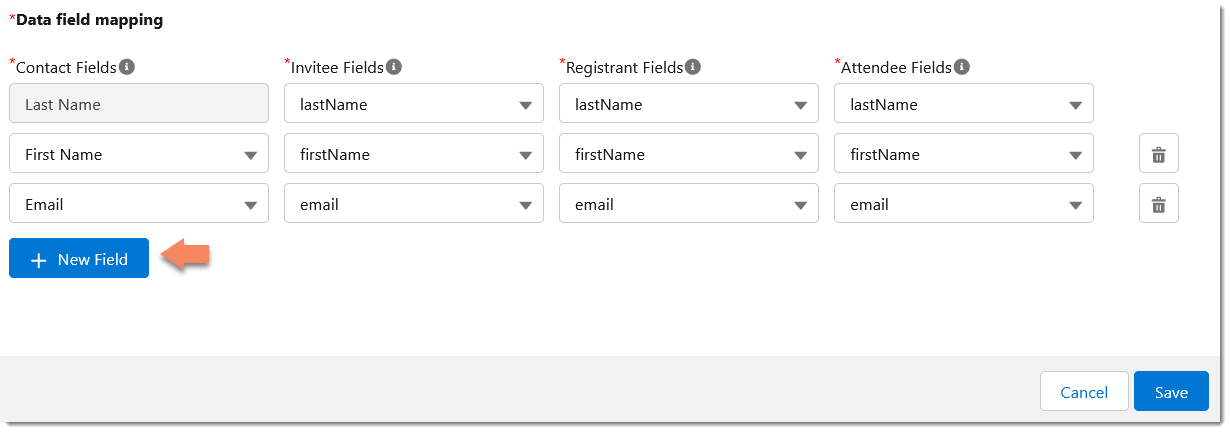 יש למפות את כל שדות האובייקט של Salesforceלשדות הוובינר המתאימים כפי שמוצג לעיל.ניתן למפות לשדות Salesforce רק שאלות סטנדרטיות מטפסי הרשמה לסמינר מקוון של Webex. שאלות וובינר מותאמות אישית של Webex אינן נתמכות.
יש למפות את כל שדות האובייקט של Salesforceלשדות הוובינר המתאימים כפי שמוצג לעיל.ניתן למפות לשדות Salesforce רק שאלות סטנדרטיות מטפסי הרשמה לסמינר מקוון של Webex. שאלות וובינר מותאמות אישית של Webex אינן נתמכות. - ניתן להסיר שדות שהוספת באמצעות סמל פח האשפה שליד השדה מימין.
- לחץ על שמור כשתסיים, ולאחר שאימתת את המפתח הראשי שלך, לחץ על שמור בתיבת הדו-שיח לאישור:
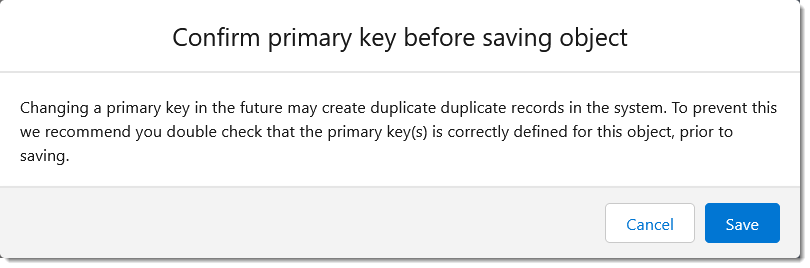
המיפויים מוצגים בפאנל המעודכן:
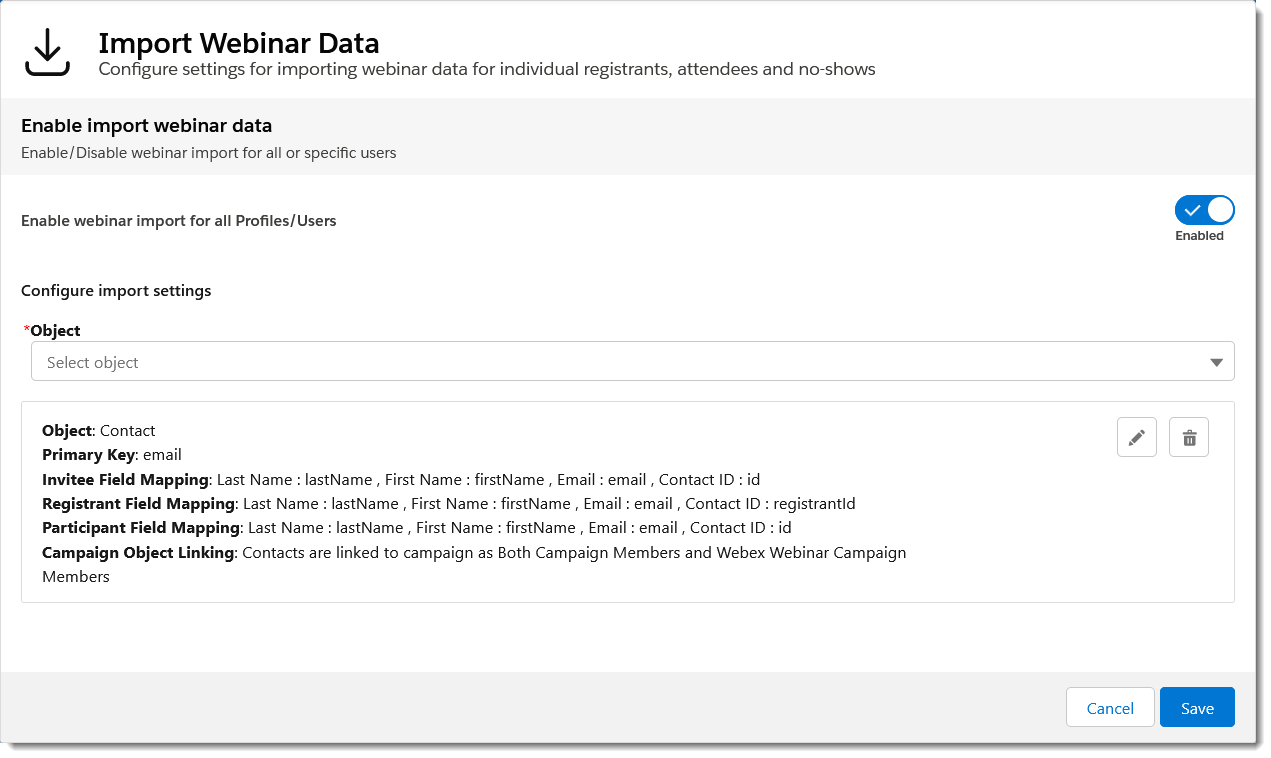 ניתן למחוק מיפויי אובייקטים באמצעות סמל פח האשפה, שיציג תיבת דו-שיח לאישור נוספת, או לשנות מיפויים קיימים באמצעות סמל העיפרון.תמיד ניתן לחזור לכאן ולשנות את המפתח הראשי, אך פעולה זו לא תעדכן את המפתח הראשי עבור רשומות שכבר יובאו למערכת. כתוצאה מכך, הדבר עלול להוביל לכפילויות, לכן יש לשנות את המפתחות הראשיים בזהירות.
ניתן למחוק מיפויי אובייקטים באמצעות סמל פח האשפה, שיציג תיבת דו-שיח לאישור נוספת, או לשנות מיפויים קיימים באמצעות סמל העיפרון.תמיד ניתן לחזור לכאן ולשנות את המפתח הראשי, אך פעולה זו לא תעדכן את המפתח הראשי עבור רשומות שכבר יובאו למערכת. כתוצאה מכך, הדבר עלול להוביל לכפילויות, לכן יש לשנות את המפתחות הראשיים בזהירות.
לאחר שהגדרתם את מיפויי השדות של הוובינר, בחרו למי יש גישה לפונקציונליות ייבוא נתוני הוובינר.
הפעל ייבוא נתוני וובינר עבור משתמשי Salesforce שלך
לאחר הגדרת מיפויי השדות של הוובינר, תוכלו לבחור למי תהיה גישה לתכונת ייבוא נתוני הוובינר. האפשרויות כוללות גישה גלובלית לכל חשבון משתמש עם ההרשאות הנכונות, חשבונות משתמש בודדים ומשתמשים החברים בפרופילי Salesforce מסוימים.
הפעל ייבוא נתוני וובינר עבור כל המשתמשים
כדי לאפשר ייבוא נתוני וובינרים עבור כולם בארגון Salesforce שלך, החלף את הפעל ייבוא וובינרים עבור כולם Profiles/Users עד מופעל:
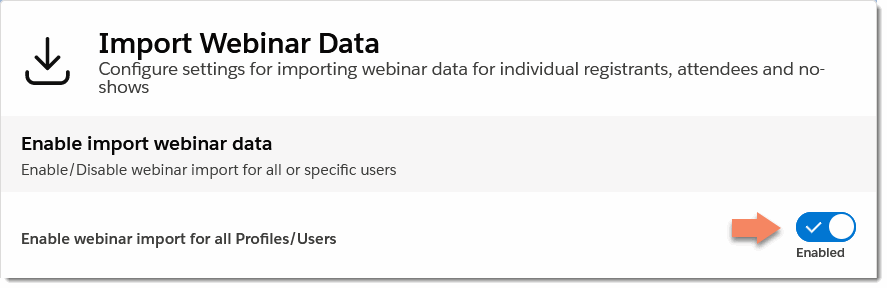
הפעל ייבוא נתוני וובינר עבור משתמשים או פרופילים נבחרים
ניתן להפעיל ייבוא נתוני וובינר עבור משתמשים בודדים נבחרים או עבור קבוצות משתמשים ספציפיות התואמות לפרופיל משתמש Salesforce מסוים.
כדי להפעיל ייבוא נתוני וובינר עבור משתמשים או פרופילים נבחרים:
- ודא ש- הפעל ייבוא וובינרים עבור כולם Profiles/Users הוא מושבת:
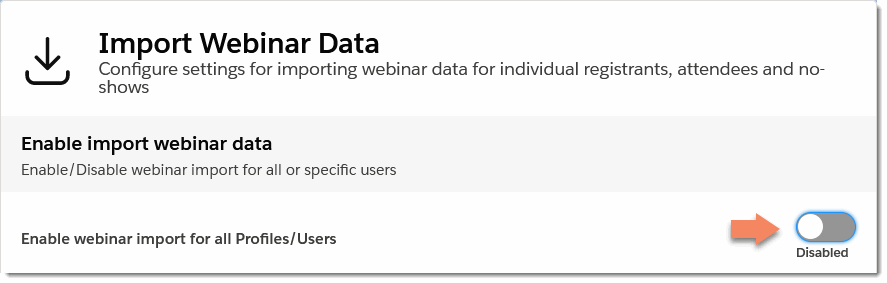
- מתוך הפעל ייבוא וובינרים רק עבור אלה Profiles/Users בתפריט הנפתח, בחר פרופיל או משתמש:
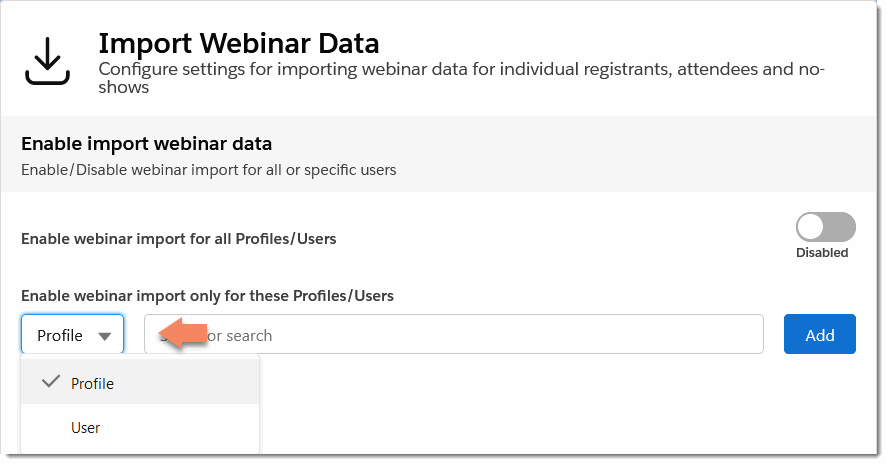
- כדי להוסיף פרופיל, בחר פרופיל, לחץ בתיבת טקסט החיפוש ובחר תפקיד Salesforce מהרשימה הנפתחת. לחץ על הוסף כדי להוסיף את התפקיד:
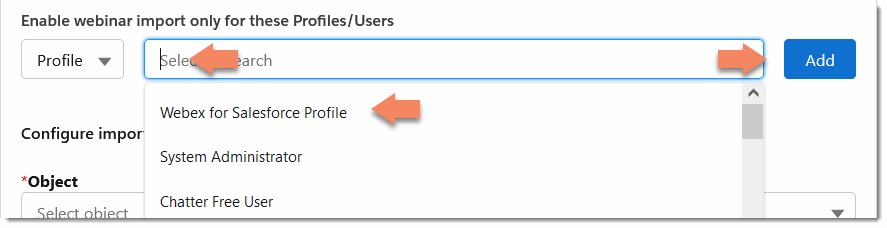
- כדי להוסיף משתמש בודד, בחר משתמש והזן שם משתמש בתיבת הטקסט. לחץ על הוסף כדי להוסיף את המשתמש:

כדי למחוק משתמש או פרופיל, לחץ על סמל פח האשפה שליד הערך. - כדי להוסיף פרופיל, בחר פרופיל, לחץ בתיבת טקסט החיפוש ובחר תפקיד Salesforce מהרשימה הנפתחת. לחץ על הוסף כדי להוסיף את התפקיד:
| 1 |
בדף הבית שלך, מתוך סרגל הכלים , לחץ על סמל גלגל השיניים. |
| 2 |
הזן וובינר בתיבת החיפוש רכיבים. |
| 3 |
גרור ושחרר את הרכיב Webex Webinar אל הדף ולאחר מכן לחץ על שמור. |
| 4 |
בעת שמירת הדף, אם עדיין לא עשית זאת, עליך להפעיל אותו כדי שיהיה גלוי למשתמשים אחרים: לחץ על הפעל, לחץ על הקצה כברירת מחדל ארגונית ולאחר מכן לחץ על שמור. רכיב ה- Webex Webinar זמין להוספה רק למקטע דף הבית. |